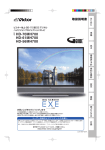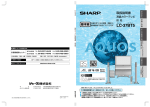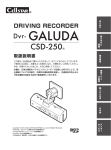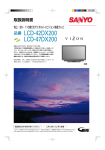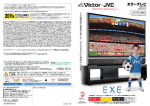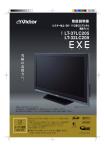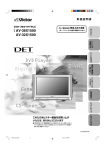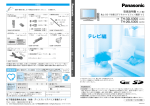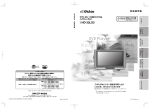Download 取扱説明書は
Transcript
取扱説明書 ビクター地上・BS・110度CS デジタル 液晶テレビ 型名 LT-46LH800 LT-37LC85 LT-26LC80 写真は LT-46LH800 です。 お買い上げありがとうございます この取扱説明書をよくお読みのうえ、正しくお使いください。 特に「安全上のご注意」(8∼12ページ)は、必ずお読みいただき、安全にお使いください。 お読みになったあとは、保証書と一緒に大切に保管し、必要なときにお読みください。 ● ユーザー登録およびアンケートのご案内については、裏表紙をご覧ください。 ● 別冊の「Tナビ編」、本機の「画面で見るマニュアル」もご覧ください。 LCT2109-001B テレビがより便利に、 使いやすくなりました 音声案内 聞きやすい人の声で教えてくれる便利な機能です。 リモコンガイド ボタンを押しまちがえたり、操作を失敗しないよう音声でやさしくア シスト。リモコンボタンの機能を音声で説明します。 簡単設定ウィザード お買い上げ設定、簡単設定ウィザードの実行中に表示する内容を音声 で説明します。 もう一度聞きたいときは、 リモコンガイドボタンを押します。 画面で見るマニュアル 画面で操作を確認できる、操作に迷ったらすぐに 見られる。 ホームメニューで「画面で見るマニュアル」を選ぶと、画面にメニュー が表示されます。機能説明や操作説明を画面で確認できます。 以下の操作や説明を確認できます。 ● 電子番組表で見たい番組を探す ● 録画予約する ● 録画機器を接続する ● 受信設定を変更する ● 困ったときは ● お知らせ ホームメニュー 6月24日 (金)午後 2 : 46 先週見たチャンネル 昨日見たチャンネル 予約一覧 プログラム予約 画面で見るマニュアル メール ジャンル検索 キーワード検索 人名検索 インフォメーション 大切なこと 耳にうれしい・やさしい ●もくじ ●安全上のご注意 テレビを見るために 「きき楽」機能は、NHKの協力を得て開発した「ゆっ くりトーク」をはじめ、ビクター独自のボーカルアッ プ「はっきりトーク」をボタンひとつで操作できます。 はっきりトーク(☞30ページ) はっきりステレオ 声が聞き取りやすいから、音量は控えめに。 音量が大きく感じるCMも自然に聞こえる。 人の声に合わせて音量を調節する必要がなく、CMに変わっ たときに大きく感じる音量も自然に聞こえます。 ゆっくりトーク(☞30ページ) ニュースやドラマの会話も、 ゆっくり聞き取りやすいから、うれしい。 言葉の速度を調節して、会話を聞きやすくします。 自然でゆっ くりと聞こえる感覚が得られます。 目にやさしい 目にやさしく、省エネ効果も期待できる便利な機 能です。 E.E. センサー(☞31ページ) 室内の明るさの変化を、本体前面に取付けられたセンサー が感知し、画面の明るさやコントラストを自動的に調整し てくれます。目にやさしい機能であると同時に、節電にな り、身体にも経済的にもうれしい機能です。 メールで最新情報を確認 放送局からの情報や、本機の機能向上の ためのダウンロードなどをお知らせし (☞52ページ) ます。 メールが着信すると、 「メールがあります」と画面に表示さ れます。メールの内容を確認すると表示が消えます。 ●各部の名前とはたらき ●アンテナをつなぐ ●お買い上げ時の初期設定をする 使ってみよう ●テレビを見る ●使う人にやさしい機能 ●外部入力を見る ●ラジオ放送やデータ放送を楽しむ 番組を探そう、予約しよう ●番組表で見たい番組を探す ●ホームメニューを使って番組を検索する ●録画予約する かんたん操作で便利な機能 ●画質や音質を変える ●画面サイズ選択、 2画面 ●SDカードの再生 ●メールで情報やダウンロードを確認する 使いこなす ●お好みの映像や音声に調節 ●画面や使い方にあわせて設定 ●初期設定を変更する 他の機器をつなごう ●録画機器との接続 ●オーディオ機器との接続 ●その他の機器との接続 困ったとき ●故障かな?と思ったら ●こんなメッセージが表示されたら 付録 ●保証とアフターサービス ●索引 3 もくじ 画面で見るマニュアル 取扱説明書とあわせてご覧になると便利です。 画面で見るマニュアルに記載されている箇所は、見出しに右記のマークがあります。 はじめにお読みください 電子番組表で見たい番組を探す 電子番組表を見る 番組を検索する 録画予約する 録画する プログラム予約をする i.LINK接続機器で録画する 予約についてのご注意 録画機器を接続する 本機の接続端子について リモートコントローラーを接続する i.LINK機器を接続する 困ったときは 画面で見るマニュアル 放送の受信 画面表示/映像 音声 録画予約 その他 こんなメッセージが表示されたら お知らせ 本機のお手入れ/上手な使いかた 用語解説 地域/デジタルチャンネル表 放送局コード/Gガイド一覧表 アイコン一覧 受信設定を変更する 簡単設定ウィザード(音声案内)で 地上アナログ設定をする 地上デジタル設定をする BS/CSデジタル設定をする デジタル放送共通設定をする ネットワーク設定をする はじめに 4 ページ もくじ .................................................... 4 安全上のご注意 .................................... 8 大切なことをお知らせします。 この取扱説明書について ・ 主にリモコンのボタンを使って説明しています。 ・ イラストや画面表示は説明上、強調や省略をされていることがありますので、実際とは多少異なります。 ・ イラストは主にLT-46LH800のものを使用しています。 4 準備 13 各部の名前とはたらき ...................... 13 ページ 本体 .............................................................. 13 リモコン ...................................................... 14 準備をする ......................................... 16 テレビを見る準備をします。 アンテナをつなぐ ....................................... 16 電話線をつなぐ .......................................... 18 B-CASカードを入れる.............................. 19 コードをまとめる・電源をつなぐ.............. 19 お買い上げ時の初期設定をする ...... 20 受信設定を変更する .......................... 24 地上アナログ放送のとき ........................... 24 地上デジタル放送のとき ........................... 26 BS/CSデジタル放送のとき ..................... 27 見る 28 ページ テレビ放送やつないだ機器の 映像を楽しみます。 テレビを見る ..................................... 28 1 電源を入れる、切る ................................. 28 2 見たい放送に切り換える ....................... 28 3 チャンネルを選ぶ ................................... 28 4 音量を調節する ....................................... 28 オフタイマー .............................................. 29 番組情報を表示する .................................... 29 番組の内容を確認する ................................. 29 「はっきりトーク」 で聞く ................................ 30 「ゆっくりトーク」 で聞く................................. 30 画面の明るさを自動で調節する ................... 31 ボタンのはたらきを音声で聞く (リモコンガイド).... 31 デジタル放送のチャンネルを選ぶ .... 32 3ケタのチャンネル番号で選ぶ ................... 32 選局ガイドで選ぶ ....................................... 33 つないだ機器の映像を見る .............. 34 入力を切り換える ....................................... 34 外部入力名を表示する ............................... 34 データ放送やラジオ放送を楽しむ .... 35 独立データ放送やラジオ放送に切り換える ..... 35 番組に連動したデータ放送を見る............ 35 番組表・予約 36 ページ 番組を探したり予約するには 番組表が便利です。 番組表で見たい番組を探す ................ 36 番組表で番組を選ぶ .....................................36 番組を検索する................................... 38 録画予約する ........................... 40 予約の詳細設定をする ...................... 42 プログラム予約する ............................ 43 予約を取り消す/変更する................... 44 予約についてのご注意 ..................................44 5 もくじ(つづき) 便利な機能 46 ページ いろいろな機能が楽しめます。 便利な機能を使う ............................... 46 字幕を表示する .......................................... 46 音声を切り換える ....................................... 46 低音を強調する .......................................... 46 画質を選ぶ .................................................. 47 信号を切り換える ....................................... 47 画面サイズを変える ................................... 48 2つの番組を同時に楽しむ ........................ 49 SDカードで画像を見る .................... 50 SDカードを入れる .................................... 50 画像を1枚ずつ見る .................................... 51 画像を連続して見る ................................... 51 ホームメニューで情報を確認する ..... 52 メールを見る .............................................. 52 放送局からの情報や購入記録を見る ........ 52 よく見るチャンネルから番組を選ぶ ........ 52 テレビ画面で操作を確認する ........... 54 画面で見るマニュアルの使いかた............ 55 設定 56 メニューの設定 ................................... 56 ページ テレビの設定を行ないます。 6 お好みの映像に調節する ........................... 58 お好みの音声に調節する ........................... 60 省エネ設定をする ....................................... 60 各種設定をする .......................................... 60 初期設定を変更する ................................... 62 接続 66 ページ 接続できる機器 ................................. 66 録画機器をつなぐ (ビデオリモートコントローラー)............... 68 ビデオリモートコントローラーを設定する .... 69 録画機器をつなぐ(i.LINK)................... 70 他の機器とつないでテレビを さらに楽しみます。 i.LINK機器を設定する .................................. 71 DVDプレーヤー・オーディオ機器をつなぐ ...... 72 DVDプレーヤーをつなぐ.......................... 72 オーディオ機器をつなぐ .............................. 72 ビデオカメラやゲーム機、パソコンをつなぐ ..... 74 接続・設定・操作について .................. 75 i.LINK機器を操作する ............................... 75 HDMI機器、DVI機器を接続する ............... 76 HDMI機器の入力を設定する .................... 77 困ったときは 78 ページ トラブルが起きたときは、 まずこちらをご覧ください。 故障かな?と思ったら ...................... 78 放送の受信 .................................................. 79 画面表示/映像 ............................................ 79 音声 .............................................................. 80 録画予約 ....................................................... 81 その他 .......................................................... 81 こんなメッセージが出たら .............. 82 付録 保証とアフターサービス .................. 83 サービス窓口案内.............................. 84 主な仕様 ............................................. 85 著作権とご注意 ................................. 86 索引 ..................................................... 87 7 安全上のご注意 (必ずお守りください) ご使用になる方や他の人々への危害や損害を防ぐために、必ず守っていただきたいことを説明しています。 「人が死亡、または重傷を負うことが 想定される」 内容 「人が障害を負ったり、物的損害が 想定される」 内容 絵表示の説明 注意、 警告が必要なこと 一般的注意 感電注意 ケガに注意 禁止されていること 手をはさまれ ないように注意 禁止 分解禁止 ぬれ手禁止 水場での 使用禁止 実行して欲しいこと プラグをコンセント から抜く 設置・使用 電源プラグはコンセントの根 元まで確実に差し込む 一般的注意 表示された電源電圧(交流 100V)以外で使用しない 禁止 電源コードを傷つけない 電源プラグは、根元まで差し込 んでもゆるみがあるコンセン トには接続しない ぬれた手で電源プラグを抜 き差ししない 電源プラグやコンセントに、ほ こりや金属が付着したまま使 用しない 電源プラグはコードの部分を 持って抜かない 雷が鳴り出したら、アンテナ線 や電源プラグに触れない 8 禁止 ぬれ手禁止 禁止 禁止 感電注意 ・ 電源コードを加工しない ・ 無理に曲げたり、 ねじったり、 ひっぱったりしない ・ 電源コードの上に機器本体や重 い物をのせない ・ 電源コードを熱器具に近づけない 禁止 万一異常が 発生したと きは ●煙が出ている、 異臭がする。 ●画面が映らない、 音が出ない。 ●内部に水や物が入ったとき。 ●落下などにより破損したとき。 ●電源コードが傷んだとき。 この機器の裏ぶた、カバー、 キャビネットは外したり改造 しない この機器の上に水の入ったも のを置かない 電源スイッチを切る。 電源プラグをコンセ ントから抜く。 不安定な場所に置かない 分解禁止 禁止 内部に物を入れない 感電を起こすことがあります。特にお子様に は十分注意してください。 そのまま使用すると、 火災 や感電の原因となります。 販売店に修理を依頼して ください。 禁止 壁や他の機器と間隔をあけて設置 する 放熱をよくするため、 周囲との間に下図の空間 距離を保つようにしてください。 本機は若干熱を帯びる構造になっています。 過 熱防止のため下図の空間距離を保つとともに、 取り扱いには十分気をつけてください。 一般的注意 禁止 電源プラグが容易に抜き差し できる空間を設ける 本機は、 電源プラグの抜き差しで、 主電源が入 り/切りします。 本機を設置するときは、 できる だけコンセントの近くに設置してください。 一般的注意 風呂場などの水のある場所で 使わない 水場での使用禁止 通風孔をふさがない ・ 押し入れ、 本箱などの上に置かない ・ じゅうたんや布団などの上に置かない ・ テーブルクロスなどを掛けない ・ 横倒し、 逆さまにしない 禁止 9 安全上のご注意(つづき) 設置・使用 テレビは重いので、必ず2人 以上で持つ 長時間使用しないときは、電 源プラグを抜く プラグをコンセント から抜く お手入れをするときは 電源プラグを抜く 電源コード、接続ケーブルは 引っかからないように本体 後面で束ね、壁、床などのす みに配置する 一般的注意 一般的注意 プラグをコンセント から抜く 移動するときは電源プラグや 接続コード類を外す プラグをコンセント から抜く 長時間、 音が歪んだ状態で使わない 禁止 ヘッドホンを使用するときは、 音量を上げすぎない 一般的注意 耳を刺激するような大きな音量で長時間続けて 聞くと、 聴力に悪い影響を与えることがあります。 健康のため、 1時間ごとに10分∼15分の休憩 をとり、 目や手を休めてください この機器の包装に使用しているポリ袋は、 小さなお子様の手の届くところに置かない 禁止 取り外したカバー、キャップ、ネジなどは、 小さなお子様の手の届くところに置かない 万一飲み込んだ場合は、 すぐに医師に相談してく ださい。 10 禁止 一般的注意 1年に1度は内部の点検を販売店にご相談く ださい 一般的注意 液晶ディスプレイが破損し、液状の内容物 が流出して皮膚に付着した場合は、流水で 15分以上洗浄してください。その後、医師 一般的注意 に相談してください ぶら下 この機器の上に乗らない、 がらない 禁止 この機器の上に重い物を置か ない 禁止 液晶画面に衝撃を与えない 先の尖ったも (物を当てたり、 ので突いたりしない) 禁止 液晶画面のパネルが割れて、けがの原因 となることがあります。 本体パネルの下部を持って前 後に傾けない 本体パネル部分の下側中央部を持たな いでください。 けがの原因となることが 指がはさまれて、 あります。 また、無理に傾けると転倒して落下やけ がの原因となる事があります。 ケガに注意 手をはさまれ ないように注意 次のような場所に置かない ・ 湿気やほこりの多いところ ・ 調理台や加湿器のそばなど油煙や湯気が あたるところ ・ 熱器具の近くなど ・ 窓ぎわなど水滴の発生しやすいところ キャスター付きテレビ台に 乗せるときは、キャスターを 固定する 禁止 一般的注意 キャスターにストッパー機能があるときは、 必ずストッパーをロックしてください。 11 安全上のご注意(つづき) 転倒防止の処置をしてください 地震などで転倒すると、けがの原因となることがあります。転倒を防止するために図の ような処置をしてください 壁または柱などに固定するとき 本体後面のフックに、市販の丈夫なひもなどを結び、壁面や柱など堅牢部に固定してください。 フック テレビ台に固定するとき 市販のテレビ台に設置するときは、本体スタンドに市販の 固定用バンドを通し、固定してください。 壁にかけるとき 本機を壁にかけて使用するときは、必ず専用の角度調節可 能ウォールマウントユニット(別売)をご使用ください。 壁掛けユニットの据付け・取り付けは、必ず工事専門業者ま たは販売店に、ご依頼ください。 お手入れのしかた ・画面のよごれは 市販のバンドで 固定 テレビ台 ※説明図は実際の外観と異なる事があります。 ・キャビネットのよごれは 柔らかい布で軽くふき取ってください。汚れがひどいときは、 画面には反射防止のための表面コーティングなど、特殊な薄膜 水でうすめた中性洗剤にひたした布をよく絞ってふき取り、 乾 層が形成されています。この薄膜層がダメージを受けると「ム いた布でからぶきしてください。 ラ」「変色」「キズ」「欠陥」など、修理不可能な外観変化が生じ キャビネットが変質したり、塗料がはげることがありますの る恐れがありますので次のことに注意してください。 で、次のことに注意してください。 ‒ 画面にのりやテープなどを貼らない ‒ シンナーやベンジンでふかない ‒ 画面にペンなどで書き込みをしない ‒ 殺虫剤など揮発性のものをかけない ‒ 画面を硬いものにぶつけない ‒ ゴムやビニール製品など長時間接触させたままにしない ‒ 画面を結露させない ・通気孔に付着したほこりは ‒ 画面をアルコールなどの溶剤などでふかない 本体後面に付着したほこりは、掃除機を使って吸い取ってくだ ‒ 画面を強くこすらない さい。 掃除機が使えないときには、布で拭き取ってください。通 画面のよごれを取り除く場合には、柔らかい布を使ってからぶ 気孔にほこりが付着したまま放置すると、内部の温度が調節で き・かたく絞った水ぶき・薄めた中性洗剤でかたく絞った水ぶ きなくなり、故障の原因となることがあります。 きを行ってください。 12 各部の名前とはたらき 本体 後部カバーの外しかた つないだケーブルが 増えると、 カバーが閉 まりにくくなります。 カバーを外してご使 用ください。 SDカード挿入口 (☞50ページ) 押して外す 入力切換ボタン (☞34ページ) スピーカー スタンド スピーカー E.E.センサー (☞31ページ) 通信中ランプ(☞28ページ) 本機が電話回線を使用していると き、緑色に点灯します。 リモコン受光部 電源/機能待機ランプ(☞28ページ) 画面サイズ選択ボタン (☞48ページ) チャンネル+/−ボタン (☞28ページ) 音量+/−ボタン (☞28ページ) 電源ボタン (☞28ページ) ヘッドホン端子 本機の電源が「入」のとき、緑色に点灯します。 電源が「切」の場合でも、番組表データを受信 したり、録画予約を実行しているときは、赤く 点灯します。 録画予約ランプ(☞28ページ) 録画予約が設定されているとき、橙色に点灯します。 お知らせ 上記のイラストはLT-46LH800のものです。LT-37LC85、LT-26LC80は、リモコン受光部、E.E.セン サー、通信中ランプ、電源/機能待機ランプ、録画予約ランプの位置が違います。 (☞28ページ) 画面の角度を調節するときは 画面を傾けるときは、 スタンドをしっかりと押さえながら、 ゆっくりと傾けてください。 以下の範囲で角度が調節できます。 LT-46LH800、 LT-37LC85: 左右各20度以内 LT-26LC80: 左右各20度、 前方3度、 後方7度以内 ・ 左右に傾けるときは、 本体パネル部分の側 面を持ち、 傾けてくだ さい。 ・ 前後に傾けるときは、 本体パネル部分の上 部中央を持ち、 傾け てください。 (LT-26LC80のみ) 13 各部の名前とはたらき(つづき) リモコン 送信部 本機のリモコン受光部に向けて リモコンのボタンを押してください。 消音ボタン 急いで音を消します。 (☞28ページ) はっきりボタン(☞30ページ) ゆっくりボタン(☞30ページ) 地上アナログ/地上デジタル/ 衛星BS/CSボタン (☞28ページ) 入力切換ボタン(☞34ページ) 電源ボタン(☞28ページ) リモコンガイドボタン(☞31ページ) リモコンボタンの操作、機能をテレビか らの音声で案内します。 お買い上げ設定、簡単ウィザードの案内 をもう一度聞くときにも押します。 E.E.センサーボタン(☞31ページ) チャンネル数字(1∼12)ボタン 選局ガイドボタン(☞33ページ) 画面サイズボタン(☞48ページ) 画面表示ボタン(☞29、34ページ) 番号入力ボタン(☞32ページ) 字幕ボタン(☞46ページ) メニューボタン 番組内容ボタン(☞29ページ) 2 35∞ボタン、決定ボタン オンエアボタン チャンネル+/−ボタン テレビを見るときにチャンネ ルを変えます。 (☞28ページ) オフタイマーボタン(☞29ページ) カラーボタン(青/赤/緑/黄) ホームメニューボタン (☞38、52ページ) 番組表ボタン(☞36ページ) 連動データボタン(☞35ページ) 戻るボタン 音量+/−ボタン 音量を調節します。 (☞28ページ) ふたの開けかた リモコンを使うときは ・リモコン受光部やリモコンの送信部に明るい光があたっていたり、 途中に障害物があると動作しません。 ・ゆっくりと確実に操作してください。 14 ふたを開けたところ 信号切換ボタン(☞47ページ) 映像選択ボタン(☞47ページ) マルチビューなど複数の映像を放送している ときに、映像を切り換えます。 画質を選びます。 サービス切換ボタン(☞35ページ) 機器操作ボタン(☞71ページ) データ放送やラジオ放送に切り換えます。 i.LINK機器を操作します。 音声切換ボタン(☞46ページ) 2画面ボタン(☞49ページ) ステレオやモノラル、主/副音声に切り 換えます。 2つの放送を同時に楽しめます。 マックスベースボタン(☞46ページ) メモリーカードボタン(☞50ページ) 低音を強調します。 SDカードの画像を楽しめます。 文字クリアボタン (☞取扱説明書Tナビ編) Tナビボタン(☞取扱説明書Tナビ編) テレビでインターネットを楽しめます。 ネット操作ボタン (☞取扱説明書Tナビ編) 文字切換ボタン (☞取扱説明書Tナビ編) 電池の入れかた ショートを防ぐため、必ず電池の· (マイナス)側を先に入れてください。 ・ 電池に表示されている注意事項を お読みください。 ・ 電池は普通の使いかたで、約6か月 から1年使えます。 付属の電池は動作確認用です。 付属品 不足しているものがありましたら、お買い上げの販売店またはビクターサービス窓口までご連絡ください。 (☞83、84ページ) リモコン (RM-C2100) モジュラー分配 コネクター 単3形乾電池 (動作確認用) ビデオリモート コントローラー (Irシステム) (約2m) 地上アナログアンテナ用 F型接栓 (4Cタイプ/5Cタイプ) 両面テープ (ビデオリモート コントローラー固定用) 電話線 (モジュラーコード:約10m) ケーブル バンド B-CASカード、 局名シール、 取扱説明書、保証書、 その他の印刷物 15 準備をする アンテナをつなぐ アンテナの設置・接続は、できるだけお買い上げの販売店にご依頼ください。 放送の形態によって受信に必要なアンテナは異なります。 アンテナをつなぐ前に、お使いのアンテナを確認してください。 アンテナをつなぐときや、他の機器をつなぐときは本体後面のカバーを外してください。 カバーの外しかたについては19ページをご覧ください。 地上デジタルアンテナ入力端子へ BS・110度CSアンテナ入力端子へ VHF/UHFアンテナ入力端子へ 集合アンテナで放送が混合されているときは ● 地上アナログ放送(VHFとUHF)と地上デジタル放送のアンテナが混合されているとき VHF/UHF アンテナ 入力端子へ 分配器(別売) 地上デジタルアンテナ 入力端子へ (地上デジタル放送対応) ● すべての放送のアンテナが混合されているとき VHF/UHF アンテナ 入力端子へ 地上デジタルアンテナ 入力端子へ BS・110度CSアンテナ 入力端子へ 16 BS・110度CS/地上デジタル/ 地上アナログ分波器(別売) 地上デジタル放送の接続 地上デジタル放送対応UHFアンテナ 地上デジタル放送対応 75Ω同軸ケーブル 衛星デジタル放送対応アンテナ 衛星デジタル放送の接続 衛星デジタル放送対応75Ω同軸ケーブル または 衛星デジタル放送対応75Ω同軸ケーブル BSアナログチューナー内蔵の録画機器をつなぐときは 録画機器 衛星 アンテナ 分配器 ( 別売 ) BS アンテナ入力端子へ 地上アナログ放送の接続 VHFアンテナ UHFアンテナ 75Ω同軸ケーブル 地上アナログチューナー内蔵の録画機器をつなぐときは アンテナ 出力端子へ アンテナ 入力端子へ 録画機器 F型接栓(付属)のつなぎかた(地上アナログアンテナ用) 2種類のF型接栓 (4C、 5C) を付属しています。 お使いのときはケーブルの太さに 合わせたタイプをご使用ください。 ・ 平行フィーダー線は妨害を受けやすくなるので、 使わないでください。 またアンテナ線の接続には、 付属のF型接栓をお使いください。 ・ ケーブルの先端を処理するときは、 芯線に傷をつけないようにしてください。 ・ 芯線と編組線が接触しないようにしてください。 1 ケーブルを加工する 2 リングをとおす 3 コネクターを差し込む 4 リングをペンチで締める 17 準備をする(つづき) 電話線をつなぐ デジタル放送で、有料番組を購入したり(☞37ページ)、クイズやアンケートの回答、ショッピングの申 し込みなどの双方向型の番組に参加するには、電話線を接続してください。 モジュラーコード (付属 :10m) モジュラー分配 コネクター(付属) モジュラージャック式 電話接続口 電話機やファクシミリなど ご注意 ・電話接続口の形状が異なる場合は、お買い上げの販売店またはお近くの電話会社にご相談ください。 ・本機は、専用線、公衆電話、共同電話、携帯電話、PHS、自動車電話、船舶電話、地域集団電話、ホームテレホンには接続 できません。また、構内交換機(PBX)には接続できないものがあります。 ・本機が通信中は、同じ電話接続口に接続されている電話機やファクシミリなどは使用できません。また、一部の電話器やファ クシミリでは呼び出し音が鳴ることがあります。そのような場合は、電話機やファクシミリのメーカーにご相談ください。 ISDN回線をお使いのときは ターミナルアダプター (市販品)が必要です。詳細についてはお買い上げの販売店またはお近くの電話会社にご相談ください。 電話機や ファクシミリなど ターミナルアダプター 電話回線端子へ 電話接続口 本体後面 ADSL回線(光回線を含む)をお使いのときは スプリッター (市販品)が必要です。詳細についてはお買い上げの販売店またはお近くの電話会社にご相談ください。 電話回線端子へ 本体後面 18 モジュラー分配コネクター (付属) ADSLモデムや パソコンなど スプリッター 電話機や ファクシミリなど 電話接続口 B-CASカードを入れる デジタル放送を楽しむにはB-CASカードが必要です。B-CASカードが本機に挿入されていない と、デジタル放送を受信できません。B-CASカードを本機に挿入したままでご使用ください。 B-CASカードを台紙から外し、 右図のように表(矢印の描かれた面)を本体後面 に向けて、 本体後面右側のB-CASカード挿入口のふたを開けて差し込みます。 ・ ご使用になる前に台紙裏面の使用許諾契約約款をよくお読み下さい。 ・ B-CASカードは、株式会社ビーエス・コンディショナルアクセスシス テムズから貸与されたものです。破損・紛失などにより再発行を依頼 されるときは再発行費用がかかります。B-CASカード(またはB-CAS カードの台紙)に記載されたカスタマーセンターまでご連絡下さい。 ご注意 ・B-CASカードを折り曲げたり、変形させないでください。また、分 解加工は行わないでください。 ・B-CASカードの上に重いものを置いたり、踏みつけたりしないで ください。 ・B-CASカードに水をかけたり、 ぬれた手でさわらないでください。 ・B-CASカードのIC(集積回路)部分には手を触れないでください。 ・本機の電源が 「入」 のときに、 B-CASカードを抜き差ししないでくだ さい。 視聴できなくなる場合があります。 コードをまとめる・電源をつなぐ LT-46LH800 ネジを はずす ネジをゆるめる 手前に引いて外す LT-37LC85 ネジをゆるめる 手前に引いて外す LT-26LC80 ・ ネジの取り付け・取り外しは、 手で行なってください。 ・ カバーを取り付けるときは、 外すときと逆の手順で取り付 けます。 ・ コードをまとめるときは、 コードをカバーの穴に通します。 その後、 ケーブルバンドでたばねてください。 (☞下記) ネジをゆるめ、 カバーを手前に 引いて外す コードをケーブルバンドでたばねる ケーブルバンドを開く コードを入れる ケーブルバンドを回して、 コードをたばねる 電源プラグをコンセント (交流100V)に差し込む 19 お買い上げ時の初期設定をする お住まいの地域を選びます ご注意 電源ボタンで電源を入れる しばらくすると、 以下の画面が表示されます。 初期設定 リモコンガイド 聞き直しは ボタンを押してください ーー月ーー日(ー)午前 ーー:ーー お買い上げ設定ウィザード お買い上げありがとうございます。 正しくお使いいただくために各種設定を行います。 設定を開始する前に以下の準備が終了しているか確認してください。 ・アンテナ線の接続 ・B-CASカードの挿入 ・電話回線の接続 次の設定へ お住まいの地域の情報を受信するための設定をします 準備を確認し、 決定ボタンで次へ進む 受信チャンネルを確認します ・「お買い上げ設定ウィザード」は必ず最後まで 行なってください。 ・ CATV(ケーブルテレビ)を受信するには、 CATV各社との受信契約が必要です。スクラン ブルのかかった有料放送の視聴や録画にはア ダプターが必要です。詳しくはお住まいの地域 のCATV各社にご相談ください。 ・ CATVやテレビの中継局から電波を受信して いる場合は、地上アナログ放送を「お買い上げ 設定ウィザード」でうまく受信できません。 「お 買い上げ設定ウィザード」の終了後、手動で行 なってください。 (「受信設定を変更する」☞24 ページ) ・「お買い上げ設定ウィザード」を終了していな いと、番組を予約できないことがあります。 地上アナログ放送を設定する お買い上げ後はじめて電源を入れると、自動的 に「お買い上げ設定ウィザード」が始まります。 指示に従って設定してください。 お買い上げ設定時には、 音声案内が流れます。 画面と音声の指示に従って設定を進めてくだ さい。 お買い上げ設定ウィザード チャンネルの設定 次の設定へ 選択 戻る 前画面へ 決定 次画面へ 2 35∞ボタンで受信状態を確認する 各チャンネルの映像が正しく表示されているこ とを確認します。 次の準備はすんでいますか? リモコンガイドボタン 音声案内をもう一度聞 く 戻るボタン 前の画面に戻る 20 音量+/−ボタン 音声案内の音量を 調節する 初期設定 リモコンガイド 聞き直しは ボタンを押してください ーー月ーー日(ー)午前 ーー:ーー お買い上げ設定ウィザード 地上デジタル設定 地上デジタル設定を行ないますか? はい いいえ 2 3ボタンで「はい」を選び、 決定ボタンを押す チャンネルをスキャンします 5∞2 3ボタン 決定ボタン 地上デジタル設定をはじめる 電源ボタン お買い上げ設定ウィ ザードをはじめる 地上デジタル放送を設定する ● アンテナは正しく接続されていますか?(16ページ) ● B-CASカードは挿入されていますか?(19ページ) ● 電話線は正しく接続されていますか?(18ページ) 初期設定 リモコンガイド 聞き直しは ボタンを押してください ーー月ーー日(ー)午前 ーー:ーー お買い上げ設定ウィザード 地上デジタル設定 現在の設定 チャンネルスキャン 神奈川県 スキャン中 物理チャンネル 27CH NHK総合・東京 中 止 お住まいの地域ごとの情報を受信するための設定をします お知らせ 初期設定 リモコンガイド 聞き直しは ボタンを押してください 初期設定 ーー月ーー日(ー)午前 ーー:ーー お買い上げ設定ウィザード 地上アナログ設定 地上アナログ設定 地域設定 南関東 北海道 東北 中国 四国 ーー月ーー日(ー)午前 ーー:ーー お買い上げ設定ウィザード お住まいの地域を選んでください。 九州 リモコンガイド 聞き直しは ボタンを押してください ・ お住まいの地域名がないとき は、近い地域名を探して設定し てください。 ・「1」 と 「2」 がある地域の場合、 はじめに「2」を選び、 うまく 受信できないときは「1」を選 んでください。 さいたま 23区 平塚 北陸 甲信越 北関東 東海 近畿 南関東 地域設定 横浜/横 浜 、厚 木 、海 老 名 、鎌 倉 、川 崎、相 模 原 、座 間 藤沢、 町田、大和、横須賀 熊谷 八王子 秦野 秩父 多摩 小田原 千葉 横浜みなと 銚子 横浜 沖縄 お住まいの地域の情報を受信するための設定をします お住まいの地域の情報を受信するための設定をします 2 35∞ボタンで地方を選び、 2 35∞ボタンで地域を選び、 決定ボタンを押す 決定ボタンを押す お買い上げ設定ウィザード チャンネルの設定 初期設定 ‒‒月‒‒日(‒)午前 ‒‒:‒‒ お買い上げ設定ウィザード 地上アナログ放送局名設定 番組表に表示する放送局名を設定します。 リモコン 次の設定へ 選択 決定 次画面へ 戻る 前画面へ 2 35∞ボタンで「次の設定へ」 4桁のGCN番号を 入力しても放送局名 を変更できます。 を選び、 決定ボタンを押す CH 1 2 3 4 5 6 7 8 9 10 11 12 変更したい放送局名 を選択して、決定ボ タンを押してくださ い。 上下ボタンで放送局 名を変更できます。 1 14 3 4 16 6 38 8 42 10 46 12 表示 1 2 3 4 5 6 7 8 9 10 11 12 GCN 2128 0270 2138 0260 0272 0518 0806 0264 4394 0522 0302 0524 放送局名 次の設定へ NHK総合東京 MXテレビ NHK教育東京 日本テレビ 放送大学 TBSテレビ テレビ埼玉 フジテレビ TVKテレビ テレビ朝日 千葉テレビ テレビ東京 GR 入 入 入 入 入 入 入 入 入 入 入 入 2 35∞ ボタンで「次の設定へ」 を選び、 決定ボタンを押す 初期設定 リモコンガイド 聞き直しは ボタンを押してください ーー月ーー日(ー)午前 ーー:ーー お買い上げ設定ウィザード 地上デジタル設定 ・「はい」 を選ぶ 地上デジタル放送の設定に 進みます。 ・「いいえ」 を選ぶ BS/CSデジタル放送の設 定に進みます。 お住まいの地域ではまだ地 上デジタル放送が始まって いない場合にはこちらを選 びます。 チャンネルスキャン が始まります。 終了までしばらくか かります。 途中で止めるときは、 「中止」 を選び 決定ボタンを押しま す。 チャンネルスキャン 現在の設定 神奈川県 受信チャンネルを自動で探します。通常は「標準」を選び、ケーブルテレ ビの周波数変換パススルー方式をご利用の方は、 『 CATV パススルー 対応』を選択してください。決定ボタンでスキャンを開始します。 ・ 正しく受信できない場合は、 「受 信設定を変更する」 ( ☞24ペー ジ)をご覧になり、 手動で チャンネルを設定してくだ さい。 ・「放送局名」 が正しく設定されて いないと番組表に表示すること ができません。 地域チャンネル 表(☞画面で見るマニュアル) で確認し、 正しく設定してく ださい(☞24ページ)。 ・ あらためて地上デジタル放送の 受信設定を行うときは、 「受信設 を 定を変更する」 (☞26ページ) ご覧ください。 標準 CATVパススルー対応 お住まいの地域ごとの情報を受信するための設定をします 5∞ボタンで選び、決定ボタンで決定する 標準 通常はこちらを選びます。 CATV CATVによる地上デジタル放送の再送 パススルー 信サービスをご利用のときに選びます。 対応 初期設定 リモコンガイド 聞き直しは ボタンを押してください ーー月ーー日(ー)午前 ーー:ーー お買い上げ設定ウィザード 地上デジタル設定 テレビ 1 チャンネルスキャン結果 1/6ページ 011 0 021 0 031 0 NHK総合・東京 NHK教育・東京 tvk 041 0 日本テレビ 071 0 テレビ東京 ーーー 051 0 061 0 前ページ テレビ朝日 TBS 次ページ 081 0 091 1 フジテレビジョン 東京MXテレビ キャンセル ーーー ーーー 次の設定へ 受信情報を取得し ます。 取得中は、 画 面にメッセージが 表示されます。 受信チャンネルを最新の状態に更新します 5∞ボタンで「次の設定へ」を選び、 決定ボタンで終了する チャンネルスキャンがうまくいか ないときは ・ 地上デジタル放送用のUHFア ンテナは正しく接続されている か、 またアンテナの向きは正し いかどうか確認してください。 地上デジタルアンテナの設置 や接続については、 お買い上げ の販売店にお問い合わせくだ さい。 地上デジタル放送を設定する に続く 次のページ 21 お買い上げ時の初期設定をする(つづき) 戻るボタン 前の画面に戻る ・地域や、アンテナ、電話の設定を変更するときは、初期 設定メニューをお使いください。 (☞62∼65ページ) ・CATVをご覧の場合や、チャンネルが映らなかった場 合は、手動での受信設定が必要です。 「受信設定を変更 する」 ( ☞24ページ)をご覧ください。 電話回線の接続をテストする ・引っ越しなどで「お買い上げ設定ウィザード」をやり 直すときは、初期設定メニューで「簡単設定ウィザー ド」を選んでください。 (☞62ページ) お住まいの都道府県を設定する ・チャンネル数字ボタンに登録されているチャンネル を変更したり、入れ換えたいときは、 「お買い上げ設定 ウィザード」の終了後、 「受信設定を変更する」 (☞24 ページ)をご覧ください。 受信チャンネル、 受信レベルを確認します 5∞2 3ボタン 決定ボタン 衛星アンテナを設定する 黄ボタン 入力した数字を消す 地 上 デジタル放送を設定する チャンネル数字ボタン 数字を入力する ・0を入力するときは 10ボタンを押します。 初期設定 リモコンガイド 聞き直しは ボタンを押してください 地上デジタル設定 チャンネルの設定 テレビ 1 1/6ページ 011 0 021 0 031 0 NHK総合・東京 NHK教育・東京 tvk 041 0 日本テレビ 071 0 テレビ東京 ーーー 051 0 061 0 前ページ テレビ朝日 TBS 次ページ 081 0 091 1 フジテレビジョン 東京MXテレビ ーーー ーーー 次の設定へ リモコンの1∼12ボタンのチャンネルを設定します 2 35∞ ボタンでチャンネルを選 び、 決定ボタンを押す 初期設定 リモコンガイド 聞き直しは ボタンを押してください ーー月ーー日(ー)午前 ーー:ーー お買い上げ設定ウィザード BS/CSデジタル設定 アンテナの設定 アンテナの電源供給方法を選択してください。 一般家庭で受信している場合に設定します。 する(個別) マンションなどの共聴受信時に設定します。 しない(共聴) 5∞ボタンで設定を選び、決定ボタンを押す 初期設定 リモコンガイド 聞き直しは ボタンを押してください ーー月ーー日(ー)午前 ーー:ーー お買い上げ設定ウィザード BS/CSデジタル設定 県域設定 お住まいの地域限定データ放送サービスを受けるために必要です。 神奈川県 お住まいの都道府県 次の設定へ お住まいの地域ごとの情報を受信するための設定をします 5∞ お住まいの都道府県を確認し、 ボタンで 「次の設定へ」を選び、 決定ボタンを押す 初期設定 リモコンガイド 聞き直しは ボタンを押してください ーー月ーー日(ー)午前 ーー:ーー お買い上げ設定ウィザード デジタル放送共通設定 電話のテスト 有料番組やデータ放送を受信するために必要です。 次の事を確認してください。 ・電話回線は接続されていますか? ・電話が話し中になっていませんか? このテストはセンターに接続するために料金が発生します。 テスト開始 テストしない 電話のテストを行ないます 2 3ボタンで「テスト開始」を選び、 決定ボタンを押す 22 ーー月ーー日(ー)午前 ーー:ーー お買い上げ設定ウィザード 地上デジタル設定 初期設定 リモコンガイド 聞き直しは ボタンを押してください 初期設定 ーー月ーー日(ー)午前 ーー:ーー 地上デジタル設定 地上デジタル設定 チャンネルの設定 チャンネル名 011 0 NHK総合東京 チャンネルの割当をしない 011 0 NHK総合・東京 64 012 0 NHK総合・東京 64 021 0 NHK教育・東京 62 022 0 NHK教育・東京 62 1/6ページ 011 0 021 0 031 0 NHK総合・東京 NHK教育・東京 tvk 受信レベル 041 0 日本テレビ 071 0 テレビ東京 ーーー お好みのチャンネルを、 リモコンの数字ボタンに登録します 051 0 061 0 前ページ テレビ朝日 TBS 次ページ 081 0 091 1 フジテレビジョン 東京MXテレビ ーーー ーーー 次の設定へ リモコンの1∼12ボタンのチャンネルを設定します 各チャンネルの受信レベルを確認したあと、 戻るボタンで前の画面に戻り、 次の設定に進む する(個別) ーー月ーー日(ー)午前 ーー:ーー チャンネルの設定 テレビ 1 テレビ 1 現在の設定 リモコンガイド 聞き直しは ボタンを押してください お買い上げ設定ウィザード 地上デジタル設定 お買い上げ設定ウィザード 2 35∞ ボタンで 「次の設定へ」 を選び、 決定ボタンを押す 衛星アンテナに電源を供給します。 ご自宅で個別に衛星アンテナを設置している場合な ど、本機に直接衛星アンテナをつないでいるときに選 びます。 衛星アンテナに電源を供給しません。 マンションなどで共聴システムをお使いのときや、BS しない(共聴) アナログチューナー内蔵の録画機器から電源を供給し ているときに選びます。 ・伊豆、小笠原諸島のかたは、 「東京都島部」 を選んでください。 ・南西諸島、鹿児島県のかたは、 「鹿児島県 島部」を選んでください。 ・お住まいの都道府県と違うときは、 「お住 まいの都道府県」を選び、 決定ボタンを押 します。 ボタンでお住まいの都道府県 を選び、 決定ボタンを押してください。 5∞ テスト開始 電話のテストを行ない ます。 電話のテストを行ない ません。 テストしない デジタル放送を受信し ないときは、電話のテ ストは不要です。 しばらくするとテスト結果が表示 されます。 初期設定 リモコンガイド 聞き直しは ボタンを押してください ・数字を消すときは、 黄ボタンを押します。 ーー月ーー日(ー)午前 ーー:ーー デジタル放送共通設定 ド お買い上げ設定ウィザー デジタル放送共通設定 郵便番号設定 郵便番号設定 リモコンの 1 ∼ 10 ボタンで、お住まいの地域の郵便番号を入力してくだ さい。 決 定 郵便番号の設定をします 1∼10ボタンで入力し、 決定ボタン を押す ・ 「電話のテストに成功しました」 次に進みます。 ・ 「電話のテストに失敗しました」 「お買い上げ設定ウィザード」 の終了後、 手動で電話設定を行 なってください。 (☞65ページ) 初期設定 リモコンガイド 聞き直しは ボタンを押してください ーー月ーー日(ー)午前 ーー:ーー お買い上げ設定ウィザード お買い上げ設定を終了します。 データ放送でネットワークを利用するためには、 ネットワーク設定が必要です。 終 了 決定ボタンで終了する 以上で「お買い上げ設定ウィザード」は終了です。 23 受信設定を変更する 画面で見るマニュアル お買い上げ時の初期設定でチャンネルが受信できなかったときや、 受信設定を変更するときは、 こちらを ご覧ください。 地上アナログ放送のとき 設定メニュー 映像調節 音声調節 省エネ設定 各種設定 初期設定 選択 決定 次画面へ メニューボタンで 設定メニューを 表示する 5∞ボタンで「初期設定」を 選び、決定ボタンを押す 初期設定 初期設定 リモコンガイド 聞き直しは ボタンを押してください 簡単設定 ウィザード (音声案内) 地上デジタル BS/CS 地上アナログ デジタル 6月24日 (金)午後 2 : 18 デジタル放送 共通 ネットワーク 2 35∞ボタンで「地上アナログ」を選び、 アンテナの設定/番組表の設定/選局ガイドチャンネルの設定/衛 星情報の設定 決定ボタンを押す 選択・決定 前の画面へ 放送へ戻る 6月24日(金)午後 2:18 地上アナログ設定 地域チャンネル合わせ 横浜 チャンネルの設定 CATV選局方式の設定 12ボタン方式 CATVチャンネルの設定変更 放送局名設定 メニューボタンで終了する 5∞ボタンで設定項目を 選び、決定ボタンを押す 下記の表をご覧になり、 設定します。 地域チャンネル合わせ お住まいの地域で受信できるチャンネルを自動 的に探して設定します。 チャンネルの設定 1∼12のチャンネルボタンごとに、見るチャン ネルを設定します。 右記 CATV選局方式の設定 CATVをご覧になるときに設定します。チャンネ ル番号を直接入力して選局できます。 右記 CATVのチャンネルの設定変更 放送局名設定 お知らせ 「地上アナログ放送を設定する」 (☞20ページ) CATVのチャンネル設定を変更します。 選局方式で、 「数字入力方式」 を選んでいるときに設定します。 番組表を表示するために、放送局名を設定します。 右記 ・ CATVと地上アナログ放送の選局方法は共通の設定です。CATVの選局方法を変えると、地上アナロ グ放送も同じ選局方法になります。 ・ CATVを受信するには、使用する機器ごとにCATV各社との受信契約が必要です。詳しくはお住まいの 地域のCATV各社にお問い合わせください。 24 チャンネルの設定 地上アナログ設定 チャンネルの設定 地上アナログ設定 見るチャンネル 画面の表示 +−ボタン選局 GRT (ゴースト低減) 受信調整画面へ 次の設定へ 選択 決定 次画面へ 戻る 前画面へ メニュー 終了 選択 2 35∞ボタンで設定したい 調節 別のチャンネルをつづけて 設定するときは、 戻るボタン で前の画面に戻り、 設定した いチャンネルを選びます。 チャンネルの設定 見る 切り 62 1 スキップ 入り 戻る 前画面へ メニュー 終了 5∞ボタンで項目を選び、 2 3ボタンで設定する チャンネルボタンを選び、決定ボ タンを押す 項目名 内容 設定できる選択肢 見るチャンネル 1∼12ボタンを押したときに受信するチャン ネルを設定します。 1∼62、C13∼C38 画面の表示 選局時の画面表示の設定をします。 1∼62、C13∼C38 +−ボタン選局 空きチャンネルをチャンネル+/−ボタンで選 べないようにする設定(チャンネルスキップ)を します。 見る ↔ スキップ GRT(ゴースト低減) 「入り」 に設定すると、 ゴースト(画面が2重・3重に なって映る現象)を低減します。 受像微調整画面へ 切り ↔ 入り 映像がもっともきれいになるように調整します。 お知らせ 選局方式の設定 C A T V 放送局名設定 変更したい放送局名 を選択して、決定ボ タンを押してくださ い。 上下ボタンで放送局 名を変更できます。 4桁のGCN番号を 入力しても放送局名 を入力できます。 初期設定 6月24日(金)午後 2:18 地上アナログ設定 CATV選局方式の設定 ボタンに登録されている チャンネルを選びます。 12ボタン式 この設定はCATVを見る方だけの設定です。 12ボタン方式 記憶させた 1 ∼ 12 ボタンで選ぶ方式です。 数字入力方式 チャンネル番号を直接入力して選ぶ方式です。 1∼10ボタンを押して 数字入力方式 チャンネルを選びます (右記)。 5∞ボタンで「数字入力方式」 を選び、決定ボタンを押す 初期設定 6月24日(金)午後 2:18 地上アナログ放送局名設定 1/1ページ 番組表に表示する放送局名を設定します。 リモコン 1 2 3 4 5 6 7 8 9 10 11 12 CH 1 14 3 4 16 6 38 8 42 10 46 12 表示 1 2 3 4 5 6 7 8 9 10 11 12 GCN 2128 0270 2138 0260 0272 0518 0806 0264 4394 0522 0302 0524 放送局名 完了 GR NHK総合東京 入 変更したい放送局名 MXテレビ 入 を選択して、決定ボ 入 NHK教育東京 タンを押してくださ 日本テレビ 入 い。 放送大学 入 TB上下ボタンで放送局 Sテレビ 入 テレビ埼玉 入 名を変更できます。 フジテレビ 入 TVKテレビ 入 4桁のGCN番号を テレビ朝日 入 入力しても放送局名 千葉テレビ 入 を入力できます。 テレビ東京 入 5∞ボタンで設定する チャンネルを選び、決定 ボタンを押す 初期設定 「数字入力方式」でチャンネル を選ぶには 例: ・ VHFの1チャンネルを選局する ときは0(10) 、1と押す(また は1を押して約3秒待つ) ・ VHFの12チャンネルを選局す るときは1、2と押す ・ CATVの34チャンネルを選局 するときは3、4と押す ・ 放送局コードで設定す ることもできます。 2 35∞ボタンで設 定したいチャンネルの 決定ボ 「GCN」 を選び、 タンを押します。 1∼10 ボタンでGCNを入力し、 ボタンで選び、 決定ボタンを押します。 ( 決定ボタンを押す 「放送局コード(GCN) 一覧表」 ☞画面で見るマ ニュアル) 6月24日(金)午後 2:18 地上アナログ放送局名設定 1/1ページ 番組表に表示する放送局名を設定します。 リモコン 1 2 3 4 5 6 7 8 9 10 11 12 CH 1 14 3 4 16 6 38 8 42 10 46 12 表示 1 2 3 4 5 6 7 8 9 10 11 12 GCN 2128 0270 2138 0260 0272 0518 0806 0264 4394 0522 0302 0524 放送局名 完了 GR NHK総合東京 入 MXテレビ 入り NHK総合東京 NHK教育東京 入り 日本テレビ 入り 放送大学 入 TBSテレビ 入 テレビ埼玉 入 フジテレビ 入 TVKテレビ 入 テレビ朝日 入 千葉テレビ 入 テレビ東京 入 2 35∞ ボタンで 「完了」 を選び、 決定ボタンを押す 5∞ 25 受信設定を変更する(つづき) 地上デジタル放送のとき 設定メニュー 映像調節 音声調節 省エネ設定 各種設定 初期設定 選択 決定 次画面へ メニューボタンで 設定メニューを 表示する 5∞ボタンで「初期設定」を 選び、決定ボタンを押す 初期設定 初期設定 リモコンガイド 聞き直しは ボタンを押してください 簡単設定 ウィザード (音声案内) 6月24日 (金)午後 2 : 18 デジタル放送 共通 地上デジタル BS/CS 地上アナログ ネットワーク デジタル アンテナの設定/番組表の設定/選局ガイドチャンネルの設定/衛 星情報の設定 2 35∞ボタンで「地上デジタル」を選 選択・決定 前の画面へ 放送へ戻る び、決定ボタンを押す 6月24日(金)午後 2:18 地上デジタル設定 地域設定 神奈川県 チャンネルスキャン チャンネルの設定 アンテナの設定 メニューボタンで 終了する 5∞ボタンで設定項目を選び、決定ボタンを押す 下記の表をご覧になり、 設定します。 お住まいの地域の情報を受信するための設定を します。 5∞ボタンで、都道府県を選び、決定ボタ チャンネルスキャン お住まいの地域で受信できる地上デジタル放送 のチャンネルを自動的に探して設定します。 引っ越したとき、新しい放送局が開局したときな ど、地上デジタル放送の受信状況が変わったとき に行ないます。 右記 チャンネルの設定 1∼12ボタンで、選べる受信チャンネルを変更 したり、空きチャンネルに受信できるチャンネル を割り当てることができます。 右記 アンテナの設定 地上デジタル放送のアンテナ受信レベルが確認 できます。 地域設定 ンを押す 初期設定 6月24日(金)午後 2:18 地上デジタル設定 アンテナの設定 アンテナの向きを微調節してください。 レベルを確認しながら、最大感度になるようにアンテナの向きを 合わせてください。 入力値 64 物理チャンネル 最大値 27 64 終 了 選局した物理チャンネルのアンテナ受信レベルを表示します チャンネルスキャンが成功すると、現在見 ている地上デジタル放送のアンテナ受信 レベルを確認できます。 各放送局ごとに割り当てられたチャンネ ルを、物理チャンネルといいます(「用語解 説」 ☞画面で見るマニュアル)。 26 チャンネルスキャン 5∞ボタンで「了解」を 「地上デジタル放送を設定 する」(☞20ページ)と同 様に操作し、設定する チャンネルの設定 初期設定 「完了」を選び、 決 定ボタンで終了 する 6月24日(金)午後 2:18 地上デジタル設定 チャンネルの設定 チャンネルスキャンの設定 テレビ 1 011 0 021 0 031 0 NHK総合・東京 NHK教育・東京 tvk 041 0 日本テレビ 071 0 テレビ東京 ーーー び、決定ボタンで終了す る 初期設定 6月24日(金)午後 2:18 地上デジタル設定 南関東 5∞ボタンで「完了」を選 選び、 決定ボタンを押す 051 0 061 0 テレビ朝日 TBS 081 0 091 1 フジテレビジョン 東京MXテレビ ーーー ーーー 現在の設定 前ページ 次ページ 011 0 NHK総合東京 完了 チャンネル名 受信レベル チャンネルの割当をしない 011 0 NHK総合・東京 64 012 0 NHK総合・東京 64 021 0 NHK教育・東京 62 022 0 NHK教育・東京 62 お好みのチャンネルを、 リモコンの数字ボタンに登録します リモコンの1∼12ボタンのチャンネルを設定します 2 35∞ボタンで選び、 5∞ボタンで設定するチャンネル つづけて設定するとき は、 2 35∞ボタンで 設定したいチャンネル 決定ボタンを を選び、 押します。 を選び、決定ボタンを押す 決定ボタンを押す BS/CSデジタル放送のとき 引っ越したときなど、 BS/CSデジタルアンテナを設置しなおしたときに行ないます。 初期設定 リモコンガイド 聞き直しは ボタンを押してください 初期設定 6月24日 (金)午後 2 : 18 6月24日(金)午後 2:18 BS/CSデジタル設定 簡単設定 ウィザード (音声案内) メニューボタン を押して 「初期設 定」 を選び、 初期設 定メニューを表示 させる アンテナの設定 デジタル放送 共通 地上デジタル 番組表の設定 BS選局ガイドチャンネルの設定 CS1選局ガイドチャンネルの設定 BS/CS 地上アナログ CS2選局ガイドチャンネルの設定 ネットワーク デジタル 衛星情報の設定 アンテナの電源供給方法の設定と受信レベルを表示します アンテナの設定/番組表の設定/選局ガイドチャンネルの設定/衛 星情報の設定 2 35∞ボタンで「BS/CSデジタル」 選択・決定 前の画面へ 5∞ボタンで「アンテナの設定」を 放送へ戻る を選び、決定ボタンを押す 初期設定 6月24日(金)午後 2:18 BS/CSデジタル設定 選び、決定ボタンを押す 初期設定 6月24日(金)午後 2:18 BS/CSデジタル設定 アンテナの設定 アンテナの電源供給方法を選択してください。 一般家庭で受信している場合に設定します。 する(個別) アンテナの設定 アンテナの向きを微調整してください。 レベルを確認しながら、最大感度になるようにアンテナの向きを 合わせてください。 入力値 しない(共聴) 0 最大値 0 マンションなどの共聴受信時に設定します。 終 了 アンテナの受信レベルを表示します 5∞ボタンで設定を選び、 決定ボタンを押す お知らせ 2 3ボタンで 「終了」を選び、 決定ボタンを 押す アンテナの向きを調節して 決定ボタンを押す 番組表の設定、BS、CS1、CS2選局ガイドチャンネルの設定、衛星情報の設定については、 62ページをご覧ください。 27 テレビを見る この取扱説明書では、主にリモコンを使っての操作を説明して います。 1 電源を入れる、切る ボタンを押すごとに電源が「入/切」します。 電源/機能待機ランプ 本機の電源が「入」のとき、緑色に点灯します。電源が「切」の場 合でも、番組表データを受信したり、録画予約を実行している ときは、赤く点灯します。 通信中ランプ 本機が電話回線を使用しているとき、緑色に点灯します。 録画予約ランプ 録画予約が設定されているとき、橙色に点灯します。 2 見たい放送に切り換える 地上アナログ放送を見る 地上デジタル放送を見る 衛星デジタル放送を見る CS放送の衛星を切り換えるときは、 CSボ タンをくりかえし押します。 3 チャンネルを選ぶ チャンネルを順番に ボタンに登録されている チャンネルに切り換わります。 変えるとき。 以下の方法でもチャンネルを選べます。 3ケタのチャンネル番号で選ぶ(☞32ページ) 選局ガイドで選ぶ(☞33 ページ) 番組表で見たい番組を探す(☞36ページ) 4 音量を調節する 急いで音を消すとき もう一度押すと元の音量に戻ります。 28 LT-46LH800 LT-37LC85 LT-26LC80 オフタイマー を押す オフタイマー動作中 残り1時間30分 オフタイマー 切り( 解除 ) 3 0分 1 時間 押すたびに設定時間が変わります。 設定した時間を過ぎると、自動的に 電源が切れます。 1 時間3 0分 2 時間 残り時間の表示を消すには オフタイマーボタンを押す オフタイマー動作中 残り1時間30分 オフタイマー 切り( 解除 ) 3 0分 オフタイマーを解除するには しばらくすると選ばれている設定 が登録され、 表示が変わります。 1 時間 オフタイマーボタンを押して、 1 時間 30分 「切り(解除)」を選ぶ お知らせ 2 時間 電源の切れる3分前になると再び残り時間が表示され、 電源が切れるまで強制的に 表示されます。 番組情報を表示する を押す ・ つないだ機器の映像を見てい るときは、 外部入力名が表示さ れます。 (☞34ページ) ・ 地上アナログ放送のときは、 放 送の種類、 チャンネル数字ボタ ン、 チャンネル番号が表示され ます。 例:BSデジタル放送のとき 放送時間 番組名 放送の種類 12月10日(土)午後8 : 00 ∼ 午後9 : 00 ハイビジョンスペシャル クリスマス特集 世界のクリスマス 登録されているチャンネル数字ボタン チャンネル番号 画面表示を消すには もう一度画面表示ボタンを押す 番組の内容を確認する を押す 1/3ページ NHK E 0 2 10 ステレオ D コピー1 NHK教育1・東京 6月24日 (金)午後 2 : 59 ∼ 午後 3 : 30 NHK高校講座 地学「野外観察にでかけよう」 番組の詳しい情報が表示されます。 番組の内容表示を消すには もう一度番組内容ボタンを押す ▽自然は時に我々にとてつもない表情をみせ てくれる。ビル程もある氷塊が湖に崩れ落ち る氷河。海水が激しく逆流する川。 ▽地球 のダイナミックな姿に迫る。 《詳細情報》 前ページ 次ページ 閉じる 29 テレビを見る(つづき) 使う人にやさしい機能を使って、 「きき楽機能」ではテレビの音 声を聞き取りやすく、 「E.E.センサー」は画面の明るさを目にや さしくなるように調節します。また、リモコンボタンの操作や 機能を音声で説明します。 「はっきりトーク」で聞く アナウンサーの声やドラマの会話を聞こえやす い自然な音量にします。 大きく感じるCMの音量 も抑えます。 はっきり 切り を押す はっきり はっきり 5∞ボタンで選ぶ ・番組によっては効果が得られないときがあります。 ・ 「はっきりトーク」が「はっきり」のときは、音量を調節したときなど に、設定が確認できます。 「ゆっくりトーク」で聞く 言葉と言葉の間を利用して速度を調節し、会話を 自然で聞き取りやすくします。 ゆっくり を押す 切り ゆっくり もっとゆっくり 5∞ボタンで選ぶ ゆっくり ・放送の内容 (音楽など) によっては効果が得られないときがあります。 ・ゆっくりトークが 「ゆっくり」 または 「もっとゆっくり」 のときは、 映像の動 きと音声が合わなくなることがあります。 ・ 「ゆっくりトーク」が 「ゆっくり」 または 「もっとゆっくり」 のときは、音量 を調節したときなどに、設定が確認できます。 ご注意 ・モニター/録画出力端子、光デジタル音声出力端子から出力される音 声に効果は出ません。 ・リモコンガイドの音声に、この機能は働きません。 30 画面の明るさを自動で調節する 部屋の明るさに合わせて、画面の明るさを自動的に調節します。 「E.E.」とは、Ecology & Economy(目にやさしい省電力)+Electronic Eye(電子の目)の 略です。 を押す E.E.センサー 切り 入り 5∞ボタンで選ぶ E.E.センサーの効果を、 画面に表示できます。 ( 「E.E.センサーの効果表示」 ☞60ページ) ・ 「E.E.センサーの効果表示」を「入り」に設定 すると、SDカードの再生中もE.E.センサー の効果を表示します。 ボタンのはたらきを音声で聞く (リモコンガイド) リモコンボタンの操作・機能をテレビからの音声でご案内します。 を押す 説明を聞きたい ボタンを押す 2 35∞ボタン/ 決定ボタン オンエアボタン リモコンガイドの音量を調節するには 音量+/−ボタンを押して音量を5段階で調節します。 リモコンガイドを終了するには リモコンガイドボタンをもう一度押します。画面表示が消え、もとの音量に 戻ります。 ご注意 見ていた放送の音量が0のときは、リモコンガイドの音声は聞えません。 31 テレビを見る(つづき) デジタル放送のチャンネルを選ぶ デジタル放送のチャンネルを選ぶときは、チャンネル番号を直接入力する方法や、選局ガイドで選ぶ 方法があります。 3ケタのチャンネル番号で選ぶ 1 2 を押す ∼ を押す チャンネル番号を入力します。 例:021チャンネルを選ぶとき 0 (10) ボタンを押す 2ボタンを押す (5秒以内) 0 02 1ボタンを押す (5秒以内) 02 1 12月10日(土)午後8 : 00 ∼ 午後9 : 00 枝番号の異なるチャンネルを選局するときは 地上デジタル放送の放送エリア境界付近など、同じチャンネル番 号の放送局を複数受信できる地域では、チャンネルを識別し選局 できるようにするために枝番号が割り当てられます。(例:011-0、 011-1など) 枝番号のあるチャンネルを選んだときは、枝番号を選ぶ画面が表示 されます。 ∼ 、 で見たい放送局を選びます。 ・ 枝番号画面が表示されてから5秒間操 作をしないと、 画面が消えて現在選ん でいるデジタル放送が表示されます。 現在選んでいるデジタル放送 NHK G NHK G NHK G 選べる放送局 32 NHK G 枝番号 選局ガイドで選ぶ 登録されたデジタル放送のチャンネルを、 画面に表示して選べます。 それぞれのデジタル放送のチャンネルを、 テレビ放送、 ラジオ放送、 データ放 送それぞれ12チャンネルずつ登録できます。 1 を押す 選局ガイド 101 NHK 1 1 141 4 171 7 200 ∼ 現在選んでいる放 送サービスの種類 BS 102 103 NHK NHK 2 2 3 h 151 161 5 6 181 191 8 9 10 2 テレビ 11 現在選んでいる デジタル放送 チャンネル数字 ボタン 12 を押す 12月10日(土)午後8 : 00 ∼ 午後9 : 00 ハイビジョンスペシャル クリスマス特集 世界のクリスマス ・ 見たいチャンネルのボタンを押します。 選んだチャンネルに切り換わります。 ・ 2 35∞ボタンで見たいチャンネルを 選び、決定ボタンを押しても選べます。 選局ガイドにチャンネルを登録するときは 1 メニューボタンを押す 2「初期設定」を選んで決定ボタンを押す 3「BS/CSデジタル」を選んで決定ボタンを押す 4 登録したい放送の「選局ガイドチャンネル の設定」 を選んで決定ボタンを押す 「BS選局ガイドチャンネルの設定」 「CS1選 、 局ガイドチャンネルの設定」 「CS2選局ガイ 、 ドチャンネルの設定」 から選びます。 初期設定 6月24日(金)午後 2:18 BS/CSデジタル設定 N H K BS選局ガイドチャンネルの設定 2 101 テレビ ラジオ 141 4 171 7 200 102 2 151 5 181 8 102 103 3 161 6 191 9 103 300 1 444 4 471 7 491 10 11 12 10 データ 316 2 455 5 488 8 333 320 3 461 6 489 9 633 700 1 910 4 955 7 701 2 933 5 963 8 900 3 940 6 999 9 11 12 10 11 12 完 了 お好みのチャンネルをリモコンの数字ボタンに登録します 5 2 35∞ボタンで登録したい選局ボタンを選び、決定ボタンを押す 6 1∼10ボタンでチャンネル番号を入力し、決定ボタンを押す 7 2 35∞ボタンで「完了」を選び、決定ボタンを押す チャンネルが登録されます。 登録を消すときは 2 35∞ボタンで消したいチャンネルを選び、黄ボタンを押す。 お知らせ ・ 地上デジタル放送の選局ガイドは、 「チャンネルの設定」 (☞27ページ)で設 定します。 ・ 地上デジタル放送は、 テレビ放送、 データ放送を2ページ(24チャンネル)まで 選局ガイドボタンをくり返し 登録できます。 2ページ以降を表示するときは、 押して表示します 33 テレビを見る(つづき) つないだ機器の映像を見る 外部機器の映像を見るときは、機器をつないだ外部入力に切り換えます。 入力を切り換える を押す 入力切換 地上A 12 押すたびに次のように切り換わります。 テレビ放送 ビデオ1 i.LINK HDMI2 ①ビデオ1 ②ビデオ2 ③ビデオ3 ビデオ2 HDM I1 HDM I2 ビデオ3 HDMI1 *1 録画機器をi.LINKコードでつないでいるときは、 「i.LINK接続機 器選択」 (☞71ページ) で設定された機器が表示されます。 ビデオ1∼ビ ・ 入力切換ボタンを押したあと1∼3ボタンを押すと、 デオ3入力を直接選べます。 お知らせ 次のようになります。 ・ 本体の入力切換ボタンで切り換えるときは、 地上アナログ HDMI2 地上デジタル HDMI1 BS ビデオ3 CS1 CS2 i.LINK ビデオ2 ビデオ1 *2 LT-37LC85、 LT26LC80をお使いのときは選べません。 ご注意 外部入力を選んでいるとき、メニュー操作などを行ったあとに オンエアボタンを押すと、最後に見ていた放送に切り換わります。 その場合は、 入力切換ボタンを押して見たい外部入力を選び直し てください。(またはメニュー画面や設定画面が消えるまで、 戻る ボタンをくり返し押してください。) 外部入力名を表示する を押す 画面右上に外部入力名が表示されます。 画面表示を消すには 画面表示ボタンを押します。 ご注意 映像が映っていないとき(無信号のとき)は表示が消えません。 34 チャンネル+/− ボタン データ放送やラジオ放送を楽しむ デジタル放送では、テレビ放送以外に、データ放送とラジオ放送が楽しめます。 データ放送は番組に関する情報などを見たり、クイズやアンケートなどの双方向サービスを楽しめます。 ●データ放送 データ放送では、ニュースやさまざまな情報を見たり、クイズやゲームなどの双方向サービスが楽しめ ます。データ放送には、独立データ放送と連動データ放送があります。 ・ 独立データ放送(おもに衛星デジタル放送) データだけの放送です。テレビ放送と同様に、チャンネルを選んで見ることができます。 ・ 連動データ放送 デジタル放送の番組に連動して、番組に関する情報などを見ることができます。 ●ラジオ放送(衛星デジタル放送のみ) 音声のみのラジオ放送と映像や連動データ放送を楽しめるラジオ放送があります。 番組によっては、CD並の高音質で放送されます。 お知らせ ・ 双方向サービスを受けるには、電話線の接続および電話設定が必要です。(☞18、65ページ) ・ デジタル放送の自動表示メッセージ(放送局からの視聴者への案内など)を消すには、リモコンの戻るボタンを押してくださ い。(自動表示メッセージによっては消えない場合があります。) 独立データ放送やラジオ放送に切り換える 1 を押す 独立型データ放送やラジオ放送が行われていないデジタル放送では、切り 換えられません。 テレビ放送 ラジオ放送 データ放送 2 チャンネルを選ぶ チャンネル+/−ボタンを押します。 チャンネルを番号で選んだり、選局ガイドや番組表からも選べます。 (☞32、33、36ページ) オンエアボタン 番組に連動したデータ放送を見る を押す 連動データ放送が行われているときは、切り換わります。 元の番組に戻るには 連動データボタン、 またはオンエアボタンを押します。 データ放送を操作する 画面の表示にしたがって、リモコンボタンで操作します。 データ放送を操作するときは ・ 画面を見ながらゆっくりと操作してください。 ・ チャンネルを変えたり、 別のデータ放送に切り換えた後は表示に時間がかかり ます。 ・ 操作ボタンの表示は、 放送局や番組によって異なります。 ・ 操作ガイドが表示されているときは、 その指示に従って操作してください。 ・ 表示される操作ボタンと実際に操作するボタンが異なることがあります。 35 番組表で見たい番組を探す 画面で見るマニュアル 番組表を使って1週間先までの番組を探すことができます。 放送予定の番組を選んで、 視聴予約や録画予 約ができます。 また、 放送中の他の番組に切り換えたり、 クイック録画機能で放送中の番組を録画するこ ともできます。 番組表で番組を選ぶ 1 2 を押す 番組を選ぶ +12H/−12Hボタンを使って、 番組を選びます。 2 35∞ボタン、 ・ 操作を途中でやめるときは、番組表ボタンを押します。 ・ 緑ボタン、黄ボタンを使って、番組表を3段階で拡大縮小できます。 番組データを提供している局からの お知らせ 現在受信中の放送 サービス切換ボタンで選びます。 (☞35ページ) 今日の日付、現在の時刻 テキスト(文字)広告*1 現在視聴 中の映像 6月24日 (金)午後 2 : 36 地上D 101 ・ ・ ・ ・ ・ ・ ・ ・ ・ ・ ・ ・ ・ ・ この番組表は・ [AD]「ドキュメンタリー特集」 NHK (金) 午後 2 : 15− 午後 2 : 55 6月24日 アメリカ「ニュースアワー」 G 午後 日付 (木) 24 (金) 25 (土) 26 (日) 27 (月) 28 (火) 29 (水) 30 視聴中 011 012 021 021 NHK総合 二 2 15 アメ… 3 パネル 広告*2 操作 ガイド デジタル放送のアンテナ接続と設定 が行われていないと表示されません。 (☞16、20ページ) 4 5 25 東京マ… 15 二 アメ… 15 二 ワー… 10ドキュメ ント … 10ドキュメ 7 ント … 6 選択・決定 前の画面へ 1 (金) 023 選んでいる番組の情報 NHK総合 NHK総合 NHK教育 NHK教育 NHK教育 15 二 アメ… 33 きょう… 15 5. 1… 00 教育アニメスペシャル… 第17話 25東京マ… 00 ユアン・ 00 きょう… 00 教育アニメスペシャル… 第18話 マッケ… 字 00 教育アニメスペシャル… 15 二 アメ… 00 第85期 00 初夏 第19話 囲碁名人 釣大会 戦第3局 にでかけ 00 教育アニメスペシャル… 15 二 ワー… ・2日… よう・… 最終話 00 きょう… 00ドキュメンタリー・アワ… 10ドキュメ ント … 00 二 字 N… 30 バラエティスペシャル… 30 きょう… 00 二 字 N… 00 アニメスペシャルシー… 10ドキュメ 2008年7月に投下… ント … 30 ア ハイ… 放送へ戻る +12時間 拡大 縮小 現在視聴中の チャンネル、 番組 番組欄 (2 3ボタンでチャンネル、 5∞ボタンで時間を選ぶ) ・ 画面に表示しきれない短時間番組は、番組間の区切りに点線で表示されます。 ・ 視聴予約、録画予約された番組は、番組のタイトルにアイコンが表示されます。 (☞画面で見るマニュアル) 画面に表示しきれない短時間番組は、視聴予約は点線が青、録画予約は赤で表示されます。 ・ BS/CSデジタル放送、地上デジタル放送には最大で3つの異なる番組を同時に放送する番組があります。 (サブチャンネル) デジタル録画ではサブチャンネルの番組も録画できます。 *1 5∞ボタンで選び決定ボタンを押すと、 「広告詳細」が表示されます。 *2 2 35∞ボタンで選ぶと、 「広告詳細」が表示されます。 3 36 決定ボタンを押す ・ 現在放送中の番組を選んだときは、その番組を視聴するか、クイック録画ができます。 ・ 放送予定の番組を選んだときは、視聴予約か録画予約ができます。 (☞37ページ) 放送中の番組を選んだときは 視 聴 クイック録画 5∞ボタンで選び、決 定ボタンを押す 視聴 選んだ番組に切り換わります。 クイック録画 選んだ番組の出力信号を録画するために、チャンネルがロックされます。 クイック録画の手順 ビデオリモートコントローラーを使って録画機器との連動はできません。あらかじめ本機に録画機 器を接続し、本機での録画予約終了後は、録画機器側での操作が必要です。 以下の手順で操作してください。 1 本機と録画機器を接続する 2 番組表で放送中の番組を選ぶ 3「クイック録画」を選び、 「番組の予約」メニューを設定する 4 録画機器側の操作をする 1 録画機器の入力をテレビを接続した外部入力に切り換える 2 手動で録画/停止の操作を行なう 放送予定の番組を選んだときは 番組の開始約15秒前になると予約したチャンネルに切り換わります。本機の電源が 入っていないと、実行されません。 録画予約 視聴予約 視聴予約 録画予約 予約した番組を録画します。(☞40ページ) 5∞ボタンで選び、決定ボタンを押す お知らせ 選んだ番組が、有料(ペイ・パー・ビュー)だったときは、番組の購入画面が表示されます。以下の手順で購入してく ださい。 NHK E 購入確認画面が表示 されているときに、 決定ボタンを押す 02 10 ステレオ D コピー1 NHK教育1・東京 6月24日 (金)午後 2 : 59 ∼ 午後 3 : 30 NHK高校講座 地学「野外観察にでかけよう」 購入しない 視聴購入 録画購入 この番組は有料です 視聴購入 0円 録画購入 700円 番組を購入したことになり視聴 視聴購入 できます。録画機器で録画する ことはできません。 番組を購入したことになり視聴 録画購入 できます。録画機器で録画する ときに選んでください。 23 ボタンで選んで、 決定ボタン を押す ・コピーガードのかかっている番組は録画できません。 ・視聴制限のある番組を選んだときは暗証番号の入力が必要になります。(☞64ページ) 番組表について 最新の番組表をお使いになるためには 電源プラグを抜かずに、 本体またはリモコンの電源ボタンで電源を 「切」 にしてください。 ・ 本機を初めてご使用になるときや、約1週間以上コンセントを抜いていたときは、各放送局が提供する番組表が 表示されます。リモコンで電源を切った状態で、しばらくお待ちください。 番組表のデータ受信について ・ 番組表は、 BSデジタル放送のGガイドや、 デジタル放送の電波で、 1日数回配信されます。 受信にはBS・110度CSデジタルアンテナ、 地上デジタルアンテナの接続と設定が必要です。 ・ 地上アナログ放送の番組表は、 BSデジタル放送のGガイドから配信されます。 必ず、 BS・110度CSデジタルアンテナの接続と設定が必要です。 次回の配信時刻は、 Gガイド受信確認(☞63ページ)をご覧ください。 電源を入れたときに ・ 電源を入れた後、 番組表、 番組内容表示などの機能が働くようになるまでに10秒程かかる場合があります。 ・ 放送局の都合により番組が変更された場合は、 番組表と実際の放送内容が一致しないことがあります。 ご注意 BS・110度CSデジタルアンテナを接続していないときは、 地上デジタル放送の番組表のみが表示されます。 テキスト広 告やパネル広告は表示されません。 37 番組を検索する 画面で見るマニュアル ホームメニューを使って、指定したジャン ル、キーワード、人名から番組を検索でき ます。 ホームメニュー ご注意 6月24日 (金)午後 2 : 46 先週見たチャンネル 昨日見たチャンネル 予約一覧 プログラム予約 画面で見るマニュアル ・ BS・110度CSデジタルアンテナが接続されて いないと、 番組データが取得できません。 ・ 検索に時間がかかる場合があります。 ・ ジャンルやキーワード、人名に表示される項目 は変更される場合があります。 ホームメニュー ボタンを押す メール ジャンル検索 キーワード検索 人名検索 インフォメーション ジャンルからさがす キーワードからさがす 人名からさがす 2 35∞ボタンで選び、決定ボタンを押す ジャンルから探す 番組のジャンル (種類) を指定して検索できます。 映画 ドラマ バラエティ 音楽 ニュース・ 報道 アニメ・ 漫画 劇場・公演 趣味・教育 スポーツ 情報・ ワイドショー ドキュメンタ リー・教養 福祉 その他 2 35∞ボタンで選び、 決定ボタンを押す 2 35∞ボタン 決定ボタン 戻るボタン 前の画面に戻る キーワードから探す ホームメニュー ボタン 見たい番組の種類をキーワードで指定して検索できます。 キーワード検索 カテゴリー カテゴリーを選んでください 検索対象日 明日 6月25日 (土) この番組は今が旬! That’ s ゴールデン! テレビで教養 5∞ボタンで選び、 オンエアボタン 見ていた番組に戻る 決定ボタンを押す 人名から探す 番組の出演者などを指定して検索できます。 人名検索 カテゴリー カテゴリーを選んでください 検索対象日 明日 6月25日 (土) 俳優 女優 タレント コメディアン 歌手 その他 5∞ボタンで選び、 決定ボタンを押す 38 お知らせ 検索した番組の予約を行なうと きは ・「録画予約する」 (☞40ページ) ・ 放送中の番組を選んだとき は、 「視聴」 「クイック録画」 、 を選ぶ画面が表示されます。 (☞37ページ) 検索結果を確認する ジャンル検索 大分類 映画 小分類 洋画 検索対象日 明日 6月25日 (土) 12月10日 (土) 午後8 : 00 ∼ 午後9 : 00 映 デパイレーツ・オブ・カリビアン/呪われた・ ・ ・ 下記の手順で 検索する 200 103 12月10日 (土) 午後2 : 00 ∼ 午後4 : 00 映 デティアーズ・オブ・ザ・サン 12月10日 (土) 午後3 : 00 ∼ 午後5 : 00 「飛べないアヒル」 映 デ 衛星映画劇場 5∞ボタンで選び、 決定ボタンを押す 検索の詳細 映画 サブジャンル すべて 放 送 すべて 検索対象日 今日 6月24日(金) サブジャンル ジャンルをさらに細かく分 けて選びます。 放送 検索する放送(すべて/地上ア ナログ/地上デジタル/BS/ CS1/CS2)を選びます。 検索開始 映画 サブジャンル 洋画 放 送 BS 検索対象日 今日 6月24日(金) 検索開始 検索する日を選びます。 検索対象日 5∞ボタンで「検索開始」を選び、 5∞ ボタンで 「サブジャンル」 、 「放送」 「検索対象日」 、 を選び、 決定ボタンを押す 決定ボタンを押す ・ 5∞ボタンで 「検索対象日」 を選ん で決定ボタンを押し、 検索する日を 選び、 決定ボタンを押します。 キーワード検索 カテゴリー キーワード 検索の詳細 この番組は今が旬! キーワードを選んでください™ 検索対象日 明日 6月25日 (土) ビジネスホットライン 旅行・紀行・食べ歩き 5∞ボタンで選び、 決定ボタンを押す 人名検索 カテゴリー 人名 人名検索 俳優 頭文字を選んでください™ 検索対象日 明日 6月25日 (土) カテゴリー 人名 俳優 あ∼お あ∼お あおいきんや か∼こ 赤井秀樹 さ∼そ た∼と な∼の は∼ほ ま∼も や∼よ 5∞ボタンで選び、 決定ボタンを押す 人名を選んでください 検索対象日 明日 6月25日 (土) 浅井秀和 「検索対象日」 を選んで ・ 5∞ボタンで 決定ボタンを押し、 検索する日を選 び、 決定ボタンを押します。 東二郎 渥美幹久 阿部ショージ 阿部嵐 斑鳩笑助 5∞ボタンで選び、 決定ボタンを押す 39 録画予約する テレビから録画機器に 「録画開 始/終了」 の信号を送ります。 (☞68、69ページ) i.LINKコード コード一本で、デジタル信 号のやりとりができます。 (☞70、71ページ) 2 35∞ボタン 決定ボタン 戻るボタン 前の画面に戻る オンエアボタン 見ていた番組に戻る 40 視聴予約 「録画予 5∞ボタンで、 約」 を選び、 決定ボタン を押す 録画機器 ビデオ (連動) 録画モード ーー 開始時刻調節 − 0分 終了時刻調節 + 0分 映像選択 映像 音声選択 音声 イベントリレー しない 番組追従 しない 決 定 5∞ボタンで「録画機器」を選び、 録画機器 録画モード ビデオ (連動) i.LINK D-VHS 1 −− 開始時刻調節 − 終了時刻調節 + ビデオ (連動) 0分 非連動 0分 映像選択 映像 音声選択 音声 イベントリレー しない 番組追従 しない 決 定 5∞ボタンで「録画機器」を選び、決定ボ タンを押す 予約の詳細を決定して終了する 番組表ボタン 録画予約 決定ボタンを押す i.LINK機器 ご注意 ・ ビデオリモートコントローラーが使えない録 画機器をお使いのときは、本機での設定と別 に、録画機器でも予約設定を行う必要がありま す。そのとき本機では「録画機器」を「非連動」に 設定してください。録画予約が終わったら、録 画機器側で本機と接続した外部入力を選び、番 組の開始時刻に合わせて録画機器の録画予約 を行ってください。 ・ お使いのDVDレコーダーによっては、ビデオ リモートコントローラーとの接続でDVDや HDDに録画予約ができない場合があります。 あらかじめ、試し録画をしてください。 ・ 予約録画の実行中にi.LINKコードを抜き差し しないでください。予約途中で終了することが あります。 番組表で、 録画予約 したい番組を選んで、 決定ボタンを押す (☞36ページ) ビデオリモートコントローラー ビデオリモート コントローラー 録画予約する ビデオリモートコントローラーや、iLINK コードを使って、録画予約できます。 画面で見るマニュアル 録画機器 ビデオ (連動) 録画モード −− 開始時刻調節 − 0分 終了時刻調節 + 0分 映像選択 映像 音声選択 音声 イベントリレー しない 番組追従 しない 決 定 5∞ボタンで「決定」を選び、決定 ボタンを押す 予約の詳細については、 42ページを ご覧ください。 お知らせ NHK E 0210 ・ アナログ録画のときは ビデオリモートコントローラー を使って録画予約するときは 「ビデオリモートコントロー ラー」 へ進みます。 ・ デジタル録画をするときは i.LINK接続した機器を使って録 画予約するときは 「i.LINK機器」 へ進みます。 ステレオ D コピー1 NHK教育1・東京 6月24日 (金)午後 2 : 59 ∼ 午後 3 : 30 NHK高校講座 地学「野外観察にでかけよう」 予約方式 録画予約 予約決定 ビデオ (連動) 録画モード 録 録画機器 開始時刻調節 − 映像選択 イベントリレー 0分 予約詳細 −− 終了時刻調節 + 0分 映像 音声選択 音声 しない 番組追従 しない 2 3ボタンで「予約詳細」を選び、 決定ボタンを押す 録画機器 録画モード 開始時刻調節 終了時刻調節 映像選択 ビデオ (連動) ビデオ (連動) −− − 0分 + 0分 非連動 映像 音声選択 音声 イベントリレー しない 番組追従 しない ビデオ(連動) ビデオリモートコントローラー DVD(連動) を使って録画するとき。 非連動 ビデオリモートコントローラー が使えないとき。 決 定 5∞ボタンで使用する録画機器を選び、 決定ボタンを押す i.LINK D-VHS1 D-VHSビデオデッキで録画するとき。 i.LINK HDR1 i.LINK BD1 ハードディスクレコーダーで録画するとき。 ブルーレイディスクレコーダーで録画するとき。 末尾の数字は、 i.LINK接続している機器に割り当てられる番号です。 同じ種類の機器が複数あるときは、 末尾の数字が増えます。 (☞71ページ) お知らせ 複数のi.LINK機器をつないでいるときは、 「i.LINK機器を設定 する」 (☞71ページ) で、 録画したい機器の番号を確認してください。 NHK E 0 2 10 6月24日 (金)午後 2 : 59 ∼ 午後 3 : 30 NHK高校講座 地学「野外観察にでかけよう」 予約方式 録画機器 開始時刻調節 映像選択 イベントリレー 録画予約 予約決定 ビデオ (連動) 録画モード 録 − 0分 終了時刻調節 予約詳細 −− + 0分 映像 音声選択 音声 しない 番組追従 しない 2 3ボタンで「予約決定」を選び、 決定ボタンを押す i.LINK D-VHS 1 デジタル 録画モード デジタル 開始時刻調節 ± 終了時刻調節 ± 映像選択 映像 音声選択 音声 イベントリレー しない 番組追従 しない 標準 0分 3倍 0分 決 定 5∞ボタンで「録画モード」を選び、決定 ボタンを押し、 5∞ボタンで「デジタル」 を選び、 決定ボタンを押す 「デジタル」 以外の録画モードを選ぶと アナログでの録画になります。 ・ 予約した番組が始まる約20秒前になると、 「ま もなく予約された番組が開始されます。 」 と画 面に表示されます。 約15秒前になると予約した チャンネルに切り換わります。 本機と連係して録 画機器の電源が入り、 録画が始まります。 ステレオ D コピー1 NHK教育1・東京 録画機器 決定ボタンを押す オンエアボタンを押す テレビ画面に戻ります。 ・ 予約変更や取り消しについては、 「予約を取り消 す/変更する」 (☞44ページ)をご覧ください。 ・ ビデオリモートコントローラーを使って録画予 約するときは、 以下の手順で録画機器側を準備 します。 1 録画機器の入力をテレビを接続した外部入 力に切り換える 2 録画機器の録画モードを設定する。 3 録画機器の電源を 「切」 にする。 41 予約の詳細設定をする 画面で見るマニュアル 複数の信号があるデジタル放送の番組を予約するときや、放送時間の変更に合わせるなど、予約時の 動作を細かく設定できます。 0 2 10 ステレオ D コピー1 録画機器 ビデオ (連動) 6月24日 (金)午後 2 : 59 ∼ 午後 3 : 30 録画モード −− NHK高校講座 地学「野外観察にでかけよう」 開始時刻調節 − 0分 終了時刻調節 + 0分 NHK E 予約方式 録画機器 開始時刻調節 NHK教育1・東京 視聴予約 予約決定 予約詳細 ビデオ (連動) 録画モード −− 視 − 映像選択 イベントリレー 0分 終了時刻調節 + 0分 映像 音声選択 音声 しない 番組追従 しない 2 35∞ボタンで「予約詳細」 を選び、決定ボタンを押す 映像選択 映像 音声選択 音声 イベントリレー しない 番組追従 しない 5∞ボタンで「決定」を選 び、決定ボタンを押す 決 定 5∞ボタンで項目を選び、 決定ボタンを押す 予約時刻を修正する 開始時刻調節 予約開始時刻を番組が始まる5分前から修正できます。 ー 0 分 ∼ ー 5分 終了時刻調節 予約終了時刻を番組が終了する1時間後まで修正できます。 +0分、+15分、 +30分、 +45分、 +60分 お知らせ は1分前まで変更できます。 「イベントリレー」 「 、番組追従」 を 「する」 に設定し 有料番組 (ペイ・パー・ビュー) ている番組は、 予約開始時刻・予約終了時刻を変更できません。 映像信号を選ぶ 映像選択 映像信号が複数あるときに設定できます。 映像、 (サブ1)、 (サブ2) 信号が複数あるときのみ表示 音声信号が複数あるときに設定できます。 日本語/英語、主、副 音声信号を選ぶ 音声選択 番組が延長されたときの設定をする イベントリレー 予約した番組が、 別のチャンネルで延長されるときに、 つづ する、しない けて予約を実行します。 (放送局からの情報があるときのみ) 番組追従 放送時間の変更にあわせて、 予約の開始時刻から最大3時間 する、しない までの遅れに対応します。 イベントリレーは行ないません。 お知らせ ご注意 「イベントリレー」 を 「する」 に設定すると、 「番組追従」が「する」に固定されます。 またイベントリレーの実行中、他の予約は中止されます。 番組や予約の方法によっては、設定できない項目があります。 42 プログラム予約する 画面で見るマニュアル 日時とチャンネルを指定して予約することもできます(プログラム予約)。 プログラム予約には、 以下の2通りの方法があります。 ・ 日付指定 最大1カ月先までの日付を指定できます。 ・ 連続予約 「毎日」 「毎週」 、 「毎日(月)∼(土)」 、 (連続6日間)、 「毎日(月)∼(金)」 (連続5日間)の4種類から選べます。 お知らせ デジタル放送が受信できないときは、 プログラム予約ができません。 ホームメニュー 6月24日 (金)午後 2 : 46 録画予約 予約方式 予約一覧 ホームメニュー ボタンを押す 日 付 昨日見たチャンネル 先週見たチャンネル プログラム予約 画面で見るマニュアル メール ジャンル検索 キーワード検索 人名検索 予約」を選び、決定ボタンを押す 予約方式 開始時刻 午後 2:47 ーーーーーーー 録画機器 ビデオ (連動) 終了時刻 録画モード ーーーーーーー 放 送 毎週/毎日 1回のみ チャンネル 地上アナログ 10 CH 予約決定 インフォメーション 2 35∞ボタンで「プログラム 日 付 6月24日 (金) 開始時刻 2 35∞ボタンを押して項目を 選び、決定ボタンを押す 録画予約 (金) 6月24日 午後 2:47 録画機器 ビデオ (連動) 終了時刻 午後 3:47 録画モード ーーーーーーー 放 送 地上アナログ 毎週/毎日 1回のみ チャンネル 10 CH 予約決定 5∞ボタンで「予約決定」を選び、 予約完了メッセージが表示されます。 決定ボタンを押す ・ 予約の手続きを中止するときは、 戻るボタンを押します。 オンエアボタン を押す テレビ画面に戻 ります 決定ボタンを押す プログラム予約できる項目 予約方式 録画するかどうかを設定します 録画予約、視聴予約 日付 プログラム予約を始める日付を設定します。 当日から、 一ヶ月 開始時刻 開始時刻を設定します。 1分刻みで設定します。 ボタンを押し続けると15分刻みになります。 終了時刻 終了時刻を設定します。 1分刻みで設定します。 ボタンを押し続けると15分刻みになります。 放送 放送の種類を設定します。 地上アナログ、地上デジタル、BS、CS1、CS2 チャンネル チャンネル番号を設定します。 録画機器 ビデオリモートコントローラーを使うか、 iLINKを使うかを設定します。 5∞ボタンで入力します。 接続している機器を選びます。 録画モード デジタル録画かアナログ録画を設定します。 デジタル、標準、3倍 録画をする日を選びます。 毎週/毎日 1回のみ 設定した日のみ録画する。 毎週 毎週同じ曜日、時刻に録画する。 毎日 毎日同じ時刻に録画する。 毎日 月∼土 月曜から土曜まで同じ時刻に録画する。 毎日 月∼金 月曜から金曜まで同じ時刻に録画する。 43 予約を取り消す/変更する 予約した番組の確認や変更、取り消しがで きます。 ホームメニュー ご注意 ・ 予約開始の約3分前からは予約を変更しないで ください。 予約が正しく実行されない場合があり ます。 ・ i.LINK接続した録画機器からの予約を変更また は取り消す場合は、 予約を設定した機器で行って ください。 ホームメニュー ボタンを押す 6月24日 (金)午後 2 : 46 先週見たチャンネル 昨日見たチャンネル 予約一覧 プログラム予約 画面で見るマニュアル メール ジャンル検索 キーワード検索 人名検索 インフォメーション 2 35∞ボタンで「予約一覧」を 選び、決定ボタンを押す 予約の変更と取り消しができます 6月25日 (土) 午後8 : 00 ∼ 午後9 : 00 予約の変更 予約の取り消し 5∞ボタンで選び、 決定ボタンで設定する 予約についてのご注意 ・ 予約できる件数は視聴予約、 録画予約と合わせて、 21件 までです。 ・ ビデオリモートコントローラーで録画予約するときは、 録 画の設定動作に若干の時間が必要なため、 録画予約する ときは開始時刻の2分30秒前、 クイック録画するときは 録画終了時刻の2分30秒前には予約設定を終了してく ださい。 開始時刻や終了時刻の直前に設定すると録画予 約やクイック録画に失敗することがあります。 ・ ビデオリモートコントローラーで録画するとき、 クイック 録画を行なうときは 「ビデオ (連動) 」 「 、DVD (連動) 」 での 録画はできません。 ・ デジタル放送を録画予約した場合、 予約の実行中は、 選局な どの機能が使用できなくなります。 これらの操作を行うと、 予約録画を中止しても良いかの確認画面が表示されます。 ・ ビクター製DVDレコーダーDR-M1でビデオリモートコン トローラーを使って録画した場合、 「録画できない部分があ りましたので一部録画できませんでした。 」 とのメッセージ が表示されることがありますが、 録画には支障ありません。 ・ 地上アナログ放送、 地上デジタル放送の主/副音声放送番 組を録画すると、 設定にかかわらず 「主/副音声」 で録画さ れます。 44 予約の優先順位 ・ イベントリレーや番組追従で録画予約が延長されたとき、 他の予約と時間が重なってしまったときは、 予約に失敗す ることがあります。 ・ チャンネルが異なる番組を、 時間を続けて録画予約した場 合、 前の番組の録画が約15秒早く終了します。 ・ 録画機器側で他の予約を設定し、 本機での予約と重複した 場合などには、 録画予約がうまく動作しない場合がありま す。 コピーガード ・ 番組によっては録画できないものもあります。 番組の内容 画面で見るマニュ 説明をご確認ください。 (☞37ページ、 アル) マクロビジョン ・ 著作権保護された番組をビデオなどで録画する場合、 著 作権保護のための機能が働いて、 正常に録画できません。 また、 著作権保護された番組をビデオデッキを介して本機 で見た場合、 映像が乱れることがありますが故障ではあり ません。 お知らせ ・ 8件以上の予約がある場合は、 5∞ボタンを押すと表示さ れます。 予約の変更と取り消しができます 6月25日 (土) 午後8 : 00 ∼ 午後9 : 00 5∞ボタンで選び、決定ボタン で設定する 予約の変更 ・ プログラム予約での予約を変 更するときは「プログラム予 約」画面が表示されます。プロ グラム予約と同様の操作で修 正できます。(☞43ページ) ・ 番組表からも、予約している 番組を選んで変更や取り消し ができます。 番組表を表示しているとき に、予約している番組を選ん で決定ボタンを押すと、 「予約 の変更、予約の取り消し」画面 が表示されます。 5∞ボタンで 選び、同様の操作で修正がで きます。 「番組の予約」画面が表示されます。予約設 定時と同様の操作で、予約を修正すること ができます。(☞37、40ページ)。 予約の変更が終わったら、 2 3ボタンで「予 約変更」を選んで、決定ボタンを押します。 予約の取り消し 予約が取り消されます。 D-VHSビデオデッキで録画予約するとき ・ 本機の予約終了時刻とD-VHSビデオデッキの予約開 ビクター製D-VHSビデオデッキで、 次のように録画予約 始時刻が同じ場合 すると、 2番組目が録画できません。 本機 ・「地上アナログ放送のあとに、 デジタル放送を録画予 終了 開始 約」 した場合 D-VHS 開始 地上アナログ放送の番組 終了 開始 デジタル放送の番組 開始 終了 部分:録画しません ・「デジタル放送のあとに、 地上アナログ放送を録画予 約」 した場合 デジタル放送の番組 終了 開始 地上アナログ放送の番組 開始 終了 部分:録画しません 終了 部分:録画しません ・ D-VHSビデオデッキの予約終了時刻と本機の予約開 始時刻が同じ場合 本機 D-VHS 開始 開始 終了 終了 部分:録画しません このような場合は、 以下のように予約してください。 方法1 予約するときに、 録画予約の 「録画機器」 の設定 を 「ビデオ(連動)」 にしてください。 (ビデオリモー トコントローラーでのアナログ録画になります。 ) 方法2 「プログラム予約」 (☞43ページ)を使って、 1番 組目と2番組目のあいだに1分以上の間隔がで きるように予約してください。 (デジタル放送を i.LINKでデジタル録画します。 ) 45 便利な機能を使う リモコンのボタンを押すだけで楽しめる便利な 機能です。 字幕を表示する 字幕切り/日本語 を押す 字幕切 押すたびに切り換わります。 字幕選択 日本語 ・ 字幕情報のない番組ではお使いいただけません。 ・ 強制的に字幕を表示する放送などでは、字幕表示を消せない場合 があります。 ・ 地上アナログ放送では、字幕は表示されません。 音声を切り換える ステレオ/モノラル、主/副音声がある番組では、音声を切り換 えられます。 を押す 押すたびに切り換わります。 音声切換 主音声 副音声 主+副音声 番組によって切り換えられる音声は異なります。 低音を強調する 低音を強調した音にします。 を押す 押すたびに切り換わります。 46 マックスベース 切り 強い 弱い 画質を選ぶ 4種類の画質から選びます。 ふだんは「スタンダード」でご覧になることをおすすめします。 を押す 映像選択 スタンダード ダイナミック シアター 押すたびに切り換わります。 スタンダード ダイナミック 5∞2 3ボタン オンエアボタン くっきりとした映像に ゲーム 明暗のメリハリがきいた映像に (お買い上げ時の設定) シアター 映画番組や映画ソフト向きの映像に ゲーム テレビゲームを楽しむときに 「シアター」を選んでいるときはさらに細かな調節ができます。 (「お好みの映像 に調節する」の「シアタープロ設定」☞59ページ) 信号を切り換える デジタル放送には、マルチビューなど複数の映像を放送している番組 があります。このような番組では、映像を切り換えて楽しめます。 を押す 信号切換 マルチビュー メイン 映像切換 映像 1 音声切換 切 換なし 5∞で選び、決定ボタンで設定します。 それぞれの設定を変更して信号を切り換えます。 マルチビュー マルチビュー放送のとき、映像を切り換えます。 映像切換 複数の映像がある放送のときに、映像を切り換えます。 音声切換 複数の音声がある放送のときに切り換えます。 47 便利な機能を使う(つづき) 画面サイズを変える いろいろな画面サイズで映像を楽しめます。 例:BSデジタル放送(1125i)のとき を押す 画面サイズ フル 押すたびに切り換わります。 しばらくすると設定画面が消えます。 ピュアHD パノラマズーム1 パノラマズーム2 画面サイズの種類 ご覧になっている放送や外部入力の映像信号によって、選べる画面サ イズが異なります。 ■ デジタル放送(750p、 1125i)のとき 画面サイズ フル ピュアHD* パノラマズーム1 パノラマズーム2 ■ 地上アナログ放送やビデオ、 デジタ ル放送(525i、 525p)のとき 画面サイズ パノラマ 字幕パノラマ シネマ フル ノーマル フル オリジナルサイ ズ(16:9)の映 像を、画面いっ ぱいに見るとき ノーマル オリジナルサ イズ(4:3)で見 るとき ピュアHD* 入力信号をその ままの映像で見 るとき パノラマ 自然に拡大して 見るとき パノラマズーム1 自然に拡大して 見るとき 字幕パノラマ 字幕入りの映 画番組を見る とき パノラマズーム2 自然に拡大して 見るとき シネマ 映画番組を見 るとき フル オリジナルサイ * LT-46LH800をお使いの場 合、デジタル放送を(1125i)を ズ(4:3)の映像 表示しているときに選べます。 を、画面いっぱい に拡大して見る とき ・ パソコンから入力された映像も 「フル」 「 、ノーマル」 を選べます。 (☞74ページ) ・ 映像によっては黒い帯が残ったりすることがあります。 ご注意 テレビを営利目的、 または公衆に視聴させることを目的として、 喫茶店、 ホテル等において画面サイズ選択機能(パノラマ)等を利用して、 画面 の圧縮や引き伸ばし等を行いますと、 著作権法上で保護されている著 作者の権利を侵害する恐れがありますので、 ご注意ください。 48 2つの番組を同時に楽しむ 異なる番組やビデオなどの映像を、 2つの画面で同時に楽しめます。 それまで映っていた画面 が左画面(操作画面)にな ります。 2 3ボタンで操作 画面を切り換えます。操作 画面のチャンネル表示に は矢印が表示されます。 操作画面の音声がスピー カーまたはヘッドホンか ら聞えます。 を押す デジタル放送(1125i、 525p、 750p)の 映像をご覧のとき チャンネル数字ボタン 5∞2 3ボタン/ 決定ボタン ・ 番組の予約が始まると、 1画面に戻ります。 録画予約の実行中は2画面になりません。 ・ 2画面を表示しているときは、 データ放送などの操作ができません。 ・ 右画面では、デジタル放送の字幕、文字スーパー、独立データ放送などのデータ放 送、 各種メッセージは表示されません。 ・ 2画面の表示中に入力を切り換えるときは、リモコンの入力切換ボタンを繰り返 し押します。 本体の入力切換ボタンの操作と同様に切り換わります (☞34ページ) ・ 2画面を表示しているときは、 デジタル放送を番号入力ボタンでは選べません。 1画面に戻すには オンエアボタンを押します。左画面の映像が1画面になります。 2画面で見ることができる組み合わせ オンエアボタン i. LINK入出力 * LT-46LH800をお使いの場合、HDMI1、HDMI2入力の映像を左右の画面で同時 に表示することはできません。 お知らせ ・ビデオ3入力のRGB入力端子からの映像は2画面で表示できま せん。他の入力端子(コンポーネント映像)も接続しているとき は、入力端子の優先順に表示されます。 ・HDMI入力からの映像は、右画面で表示できません。 49 SDカードで画像を見る SDカードに記録したデジタルスチルカメラの静止画像を再生できます。 SDカードを入れる 図の位置にある挿入口に、奥まで 強く押し込んでください。 縮小画像が表示されます。 SDカード LT-37LC85 LT-26LC80 ページ 2/20 100-0008 LT-46LH800 この部分を 押して開く 100-0030 選択・決定 前の画面へ 100-0061 放送へ戻る 100-0014 100-0015 100-0082 前ページ 100-0083 次ページ 再生設定 再生を止めるには オンエアボタンを押す。 LOCK もう一度再生を始めるには メモリーカードボタンを押す。 SDカードを抜くには SDカードを指で奥に強く押し込む。 お知らせ ・SDカードは松下製、東芝製および当社製のものを推奨します。 ・miniSDTMカードを再生するときは、専用のアダプターを装着して、本機に入れてください。 ・画像データにサムネイル画像が無いときは、縮小画像が表示されません。 ・本機では以下の画像データが再生できます。 ・ DCF規格の画像データ ・ JPEG形式の画像データ(拡張子は「.jpg」にしてください。また長いファイル名をつけると、 一部省略して表示されます) 縮小画像画面 現在選ばれている画像 SDカードへのアクセス中は、 「読込中」 アイコンが表示されます。 SDカード 100-0008 画像番号 100-0030 選択・決定 100-0015 ページ番号 番号入力ボタンを押してから1ボタン∼ 10ボタンを押してぺージを指定できます。 ページ指定画面が表示されてから 5秒以内に操作をします。 100-0083 エラー表示 画像データが読み込めないなど縮小 画像が表示できないときに表示されます。 ページ 2/20 前の画面へ 100-0061 放送へ戻る 100-0014 100-0082 前ページ 次ページ 右回転 再生設定 画像の表示時間を設定します。 画像が9枚以上あるとき、次または 前のページに移動します。 画像を時計回りに 90°ずつ回転させます。 ご注意 本機がSDカードのデータを読み込んでいるときは、 「読込中」アイコンが表示されます。 「読込中」と表示されてい るときはSDカードを抜かないでください。記録されているデータが壊れるときがあります。 50 画像を1枚ずつ見る 画像を1枚ずつ大きく表示できます。 あらかじめ、画像を連続して見るときの再生設定を「自動再生切り」に設定します。 (☞下記) お知らせ SDカード 100-0008 100-0030 選択・決定 ・緑ボタンを押すと、画像 を90° ずつ時計回りに 回転できます。 ページ 2/20 100-0014 100-0061 前の画面へ 100-0015 前ページ ・戻るボタンを押すと、縮 小画面になります。 100-0083 100-0082 放送へ戻る 次ページ 再生設定 選択・決定 2 35∞ボタンで画像を選び、 前の画面へ 放送へ戻る 右回転 2 3ボタンで画像を選ぶ 決定ボタンを押す 画像を連続して見る 画像を連続して再生できます。 再生間隔を設定する SDカード 1枚の画像の再生時間が設定さ れます。 ページ 2/20 再生設定 ・設定できる再生時間は1∼10 秒、20秒、30秒です。 「切り」に 設定すると、連続して見る事は できません。 自動再生 10秒 黄ボタン を押す 100-0008 100-0030 選択・決定 100-0061 前の画面へ 放送へ戻る 100-0015 100-0014 100-0082 前ページ 100-0083 次ページ 5∞ボタンで設定し、決定ボタン を押す 再生を開始する SDカード ・ 再生設定画面が表示されてか ら5秒間操作をしないと、再生 設定画面が消えます。 再生を止めるには ページ 2/20 決定ボタンを押す。 100-0008 100-0030 選択・決定 前の画面へ 100-0061 放送へ戻る 100-0014 100-0015 100-0082 前ページ 100-0083 次ページ 再生設定 2 35∞ボタンで再生を始める 画像を選び、 決定ボタンを押す お知らせ 選択・決定 前の画面へ 放送へ戻る 画像が拡大されます。 設定した再生間隔で次の画 像に切り換わります。 ・ もう一度再生すると きは決定ボタンを押 します。 ・ 縮小画像画面に戻る ときは戻るボタンを 押します。 横向きの画像は、あらかじめ画像を回転させて縦向きにしておくと、連続して見るときに 縦向きの状態で表示できます。(連続して再生しているときは画像を回転できません) 51 ホームメニューで情報を確認する ホームメニューからいろいろな情報を確認 することができます。重要なお知らせも含 まれていますので、必ずご確認ください。 ご注意 ・ BS・110度CSアンテナが接続されていない とデータを取得できず、検索できません。 ・ ホームメニューは、外部入力を表示していると きははたらきません。 ホームメニューボタンで ホームメニューを表示する メールを見る インフォメーション メール ご契約内容変更の確認(放送メール) 5∞ボタンで確認したい項目を選び、 決定ボタンを押す 2 35∞ボタン 決定ボタン 戻るボタン 前の画面に戻る オンエアボタン 見ていた番組に戻る 放送局からの情報や購入記録を見る ホームメニュー ボタン よく見るチャンネルから番組を選ぶ 52 5∞ボタンで選び、決定ボタンを押す ホームメニューボタンで ホームメニューを表示する ホームメニュー 6月24日 (金)午後 2 : 46 先週見たチャンネル 昨日見たチャンネル 予約一覧 プログラム予約 5∞ボタンで項目を 選び、決定ボタンを押 して内容を確認する 画面で見るマニュアル メール ジャンル検索 キーワード検索 メールを見る 人名検索 インフォメーション オンエアボタン で終了する 放送局からの情報や購入記録を見る よく見るチャンネルから番組を選ぶ 2 35∞ボタンで選び、 決定ボタンを押す お知らせ 放送局から送られてくる情報や、本機の機能向上 を行うダウンロード情報(☞64、65ページ)など を確認します。重要なお知らせが含まれています ので、定期的に目を通すようにしてください。 「 」が表示されます。 ・ メールが着信すると、 「メールがあります」と画 面に表示されます。すべてのメールの内容を確 認するとメッセージは表示されません。 トピックス TVガイド今晩の見どころ テレビこの人最新ニュース TUTAYAおすすめDVD 項目名 内容 トピックス 放送局から送られてくるいろいろな映画やスポーツ、 音楽などの情報トピックスを見ることができます。 とくする映画&音楽 110度CSデジタル放送局から送られてくる情報や、 ご CS1ボード 案内などを確認できます。重要なお知らせが含まれて CS2ボード いますので、定期的に目を通すようにしてください。 BSデジタル Pickup Movie スカパー ! 110セレクション1 スカパー ! 110セレクション2 5∞ボタンで選び、 購入履歴 決定ボタンを押す ホームメニュー 6月24日 (金)午後 2 : 46 先週見たチャンネル 昨日見たチャンネル 予約一覧 プログラム予約 画面で見るマニュアル メール ジャンル検索 ・ B-CASカードが挿入されていないと放送局からのメー ルを受信する事ができません。 B-CASカードは本機に異 常が発生しない限り抜かないでください。 ・ メールは2種類あります。 放送局からのメールは31通、 本機からのメールが8通まで保存できます。 それぞれの 件数を超えると、 古いメールから自動的に削除されます。 ・ 電話回線の通信異常検知のメールが届いたときは、 電話 回線の接続や設定が正しいかどうか確認してください (☞18、 65ページ)。 電話回線の接続や設定に問題がない 場合は、 PPV(ペイ・パー・ビュー)の契約をしている放送 局のカスタマーセンターにお問い合わせください。 キーワード検索 人名検索 購入した有料番組の放送日や番組名、金額などの履歴 (最近の24番組について)を確認することができます。 また、累計金額をリセットすることができます。 5∞ボタンで選び、 決定ボタンを押して 内容を確認する ・ 「先週見たチャンネル」を選んだときは、先週の同 じ曜日、同じ時間に見ていたチャンネルに切り換 わります。 ・ 「昨日見たチャンネル」を選んだときは、昨日の同 じ時間に見ていたチャンネルに切り換わります。 インフォメーション 2 35∞ボタンで選び、決定ボタンを押す 53 テレビ画面で操作を確認する ホームメニューから、 画面で見るマニュアルを表示 できます。 機能がわかりにくかったり、 操作に迷った ときなどにご覧ください。 を押す ホームメニュー 6月24日 (金)午後 2 : 46 先週見たチャンネル 昨日見たチャンネル 予約一覧 プログラム予約 画面で見るマニュアル メール ジャンル検索 キーワード検索 人名検索 インフォメーション 2 35∞ボタンで選び、決定ボタンを押す それぞれの機能の説明が 表示されます。 2 35∞ボタンで選び、決定ボタンを押す 確認したい項目を選ぶと、 機能説明や操作説明が表示されます。 決定ボタンを押すたびに次の画面に進みます。 前の画面に戻るときは戻るボタンを押します。 で終了する 54 画面で見るマニュアルの使いかた 見出し 確認したい項目を選びます。 機能説明や操作説明が表示されます。 詳細な項目があるときは詳細な見出 しが表示されます。 操作に関係する機能説明や操作説 明が表示されます。 操作ガイド 大切なお知らせや、続きの操作があ るときは、こちらに表示されます。 55 メニューの設定 映像や音声の調節、 接続機器の設定や、 初 期設定を変更できます。 お好みの状態に設 定して、 お楽しみいただけます。 メニューボタンで設定メニューを表示する 設定メニュー 映像調節 音声調節 省エネ設定 各種設定 初期設定 選択 決定 次画面へ 5∞ボタンで設定したい項目を選び、決定ボタンを押す 例:「初期設定」を選んだ場合 初期設定 リモコンガイド 聞き直しは ボタンを押してください 簡単設定 ウィザード (音声案内) メニューボタン 6月24日 (金)午後 2 : 18 デジタル放送 共通 地上デジタル BS/CS 地上アナログ ネットワーク デジタル 正しくお使いいただくために各種設定を行います 2 35∞ボタン 決定ボタン 選択・決定 前の画面へ 放送へ戻る 2 35∞ボタンで調節する項目を選び、決定ボタンを押す 例:「BS/CSデジタル設定」を選んだ場合 初期設定 6月24日(金)午後 2:18 BS/CSデジタル設定 アンテナの設定 番組表の設定 BS選局ガイドチャンネルの設定 CS1選局ガイドチャンネルの設定 CS2選局ガイドチャンネルの設定 衛星情報の設定 アンテナの電源供給方法の設定と受信レベルを表示します 2 35∞ ボタンで調節する項目を選び、決定ボタンを押す ・メニューや項目によって操作が多少異なります。 画面の指示に従って操作してください。 2 35∞ボタンで項目を選び、決定ボタンを押して設定する メニューボタンで終了する 56 お知らせ お好みの映像に調節する ☞58ページ 映像調節 1/3ページ 映像選択 ピクチャー 黒レベル 色あい 選択 ダイナミック [ +10] [ 00] [ 00] [ 00] [ +05] 色の濃さ シャープネス 決定 調節画面へ 戻る 前画面へ メニュー 終了 お好みの音声に調節する ☞60ページ 音声調節 1/2ページ サウンド効果 高音 低音 左右バランス 切り 切り マックスベース 選択 決定 次画面へ 強い 弱い 戻る 前画面へ メニュー 終了 省エネ設定をする ☞60ページ ・ 省エネ設定メニューを使って、 省エ ネ機能の設定ができます。 省エネ設定 E.Eセンサー 無信号電源オートオフ テレビ消し忘れ防止設定 E.E.センサーの効果表示 選択 決定 次画面へ 入り 切り 切り 切り 入り 入り 入り 戻る 前画面へ メニュー 終了 使いかたにあわせて設定をする ☞60ページ 各種設定 画面位置の調整 画面サイズ ナチュラルシネマ 外部映像入力設定 ビデオ入力接続設定 ビデオ1入力のモニター出力 選択 決定 次画面へ 切り 入り 戻る 前画面へ リモコンガイド 聞き直しは ボタンを押してください 簡単設定 ウィザード (音声案内) 地上デジタル BS/CS 地上アナログ ・ 各種設定メニューを使うと、 画面の 位置やサイズ、 外部機器など、 使いか たにあわせた設定ができます。 パノラマ 自動 メニュー 終了 使いかたにあわせて設定をする ☞62ページ 初期設定 ・ 音声調節メニューを使って、 お好み の音声に調節できます。 ダイナミック [ +01] [ 00] [ 00] αサウンド ・ 映像調節メニューを使って、 お好み の映像に調節できます。 デジタル 6月24日 (金)午後 2 : 18 ・ 受信に関する設定など本機の初期 設定を変更するときは、 初期設定メ ニューを使います。 デジタル放送 共通 ネットワーク 正しくお使いいただくために各種設定を行います 選択・決定 前の画面へ 放送へ戻る 57 メニューの設定(つづき) お好みの映像に調節する 映像調節メニュー お好みの映像に調節する 項目名 内容 設定値 映像選択 4種類の画質からお好みの画質を選び ます。 「画質を選ぶ」 ( ☞47ページ) スタンダード、 ダイナミック、 シアター、 ゲーム ピクチャー 明るさ、色の濃さを決めます。 薄く ↔ 濃く 黒レベル 見やすい明るさにします。 暗く ↔ 明るく 色あい 色の濃さ お好みの肌色に調節します。 (交互に調節) 赤っぽく ↔ 緑っぽく 薄く ↔ 濃く シャープネス 好みの輪郭にします。 「映像選択」 が 「シアター」 のときは働きま せん。 バックライト 画面の明るさを調節します。 オートピクチャー やわらか ↔ くっきり 暗く ↔ 明るく 映像にあわせて、 画面全体の明るさを、 目 切り ↔ 入り にやさしい明るさに自動的に調節します。 「映像選択」 が 「ダイナミック」 のときは働 きません。 インテリジェントガンマ 明るい映像も暗い映像も、 質感を保ちな がら鮮やかに再現します。 切り ↔ 入り ノイズクリア 画面のざらつきが少なくなるように調節 します。 切り ↔ 弱い ↔ 強い ↔ 自動 MPEG NR MPEG画像のノイズ(モスキートノイズ、 切り ↔ 入り デジタル入力時のブロックノイズ)を減ら します。 DCC(DETカラークリエーション)* くすんだ色を自然な色調に補正します。 標準 ↔ 弱い 色温度 画面の色調を選びます。 高い色温度(青が強い) ↔ 低い色温度(赤が強い) シアタープロ設定 映像調節を標準に戻す お知らせ 58 さらに細かい映像の調節をします。 「映像選択」 が 「シアター」 のときのみ調節 できます。 映像選択で選んでいる画質を、 お買い上 げ時の設定に戻します。 シアタープロ設定 決定ボタンで決定する ・ 「映像選択」で選んだ画質を、お好みに合わせて調節できます。4種類の画質を別々に調節できます。 ・ 「ノイズクリア」は、入力切換でパソコンの画面を選んでいるときは働きません。 ・ 「MPEG NR」はデジタル放送に効果があります。デジタル放送でも、画像によっては十分な効果 を得られないことがあります。 シアタープロ設定 項目名 内容 設定値 DSDエッジ 映像の輪郭をきちんと見 せる効果があります。 輪郭をつけない 輪郭をつける ー 30 ∼ +30 Hシャープネス Vシャープネス 輪郭を強調してはっきり とした映像にします。 (交互に調節) 輪郭を強調しない 輪郭を強調する ー 30 ∼ +30 DSDコアリング 画面のざらざら感(ノイ ズ)を抑えます。 あまりノイズを除去しない よりノイズを除去する ー 5 ∼ +5 色温度 赤 色温度 青 色温度 緑 画面全体の色(赤味、 青味、 赤を弱くする ー 30 ∼ +30 赤を強くする 緑味)を交互に調節します。 青を弱くする ー 30 ∼ +30 青を強くする 緑を弱くする ー 30 ∼ +30 緑を強くする 色バランス 肌色以外の色が自然な色 になるように青みを調節し ます。 青みを弱くする 青みを強くする ー 5 ∼ +5 * DCCが「標準」のときは、DETカラークリエーションでさらに細かく調節できます。 DCC赤色・黄色・緑色・水色 色選択 DCCで補正する色を選 びます。 ー 30 ∼ +30 DCC赤色・黄色・緑色・水色 色あい 「DCC色選択」で指定した 色の色あいを調節します。 ー 15 ∼ +15 DCC赤色・黄色・緑色・水色 色の濃さ 「DCC色選択」で指定した 色の濃さを調節します。 ー 30 ∼ +30 明部:色の濃さ 黄色や緑色などの明るさ 成分の高い色の濃さを調 節します。 ー 15 ∼ +15 暗部:色の濃さ 赤色や青色などの明るさ 成分の低い色の濃さを調 節します。 ー 15 ∼ +15 シアタープロ設定を標準に戻す お買い上げ時の設定に戻 します。 決定ボタンで決定する お知らせ ・ 通常は、お買い上げ時のままで十分な画質になるように設定されています。 ・ 設定できる項目は、微妙な調節を行うために専門的な内容になっています。調節す るときは、少しずつ設定値を変更して変化を確認しながら、設定項目の内容を把握 されることをおすすめします。 ・「DCC色選択」の調節中は、選ばれた色がグレーで表示されます。 59 メニューの設定(つづき) お好みの音声に調節する 音声調節メニュー お好みの音声に調節する 項目名 内容 設定値 サウンド効果 4種類のサウンド効果からお好みの効果を選 びます。 スタンダード、ダイナミック、 リラックス、ユーザー 高音 高い音の強さを調節します。 弱く ↔ 強く 低音 低い音の強さを調節します。 弱く ↔ 強く 左右バランス 左右の音量を調節します。 左側が大きく ↔ 右側が大きく αサウンド 臨場感のある音にします。 切り ↔ 入り マックスベース 低音を強調します。 切り ↔ 強い ↔ 弱い 音声調節をサウンド効果 音声調節の設定値を、サウンド効果の「ユー (ユーザー )に記憶する ザー」に記憶させます。 音声調節を標準に戻す 調節した内容を、サウンド効果の 「ユーザー」に記憶する。 サウンド効果で選んでいる設定を、お買い上げ 時の設定に戻します。 決定ボタンを押す 省エネ設定をする 省エネ設定メニュー 省エネのための設定をする 項目名 内容 設定値 E.E.センサー 部屋の明るさに合わせて、画面の明るさを自動 的に調節します。 (☞31ページ) 切り ↔ 入り 無信号電源オートオフ 放送終了後やビデオの再生終了後、 約4分経過 切り ↔ 入り すると自動的に電源を切るように設定します。 デジタル放送をご覧のときは働きません。 テレビ消し忘れ防止設定 何も操作しない状態が約3時間続くと、自動的 に電源が切れるように設定します。 切り ↔ 入り E.E.センサーの効果表示 切り ↔ 入り 部屋の明るさが変化したとき、E.E.センサーの 効果のレベルを木の葉マークでテレビ画面に 表示します。 (☞31ページ) 各種設定をする 各種設定メニュー 使い方にあわせて設定する 項目名 内容 画面位置の調整 画面の上下左右の位置を調節します。 画面に5が表示されたときに調節できます。 画面サイズ 映像を表示する画面サイズを選びます。 (☞48ページ) 設定値 2 35∞ボタンで調整する ノーマル、 パノラマ、 字幕パノラマ、 シネマ、 フル、 ピュアHD*1、 パノラマ ズーム1、 パノラマズーム2 ナチュラルシネマ フィルム撮影された映画などを、 動きの速いと ころもぼんやり感のない映像で表示します。 切り ↔ 入り ↔ 自動 外部映像入力設定 外部入力端子につないだ機器の入力表示を設 定します。 外部映像入力設定 ビデオ入力接続設定 i.LINKまたはHDMIで接続した機器の入力設定をします。 ビデオ入力接続設定 ビデオ1入力のモニター 出力 ビデオ1入力の映像が乱れるときに、ビデオ1 入力端子からの信号をモニター出力しないよ うに設定します。 *1 LT-46LH800をお使いの場合に選べます。 60 切り ↔ 入り お知らせ ・「サウンド効果」で選んだ効果を、お好みに合わせて調節できます。 ・「サウンド効果」が「ユーザー」に設定されているときに音声調節を行うと、設定値は自動的に ユーザーモードに記憶されます。 ・「サウンド効果」を切り換えると、スタンダード、ダイナミック、リラックスの設定値はお買い上 げ時の設定に戻ります。 ご注意 きき楽機能(はっきりトーク、ゆっくりトーク)をお使いのとき、αサウンドの効果は出ません。 お知らせ ・「画面位置の調整」で画面を左右に調整するときは、 「画面サイズ」を「パノラマズーム1」に設定し てください。 ・ 地上アナログ放送などでは「ナチュラルシネマ」を「入り」にすると、輪郭が二重になったり、不自 然な映像になることがまれにあります。その場合は「ナチュラルシネマ」を「切り」にしてお使い ください。 外部映像入力設定 項目名 内容 表示されるメニューと設定値 設定する入力 設定を変更する外部入力名を選びます。 ビデオ1∼3、HDMI*2 画面の表示 画面に表示される外部入力名を選びます。 ビデオ1∼3、 HDMI*2、 VTR、 DVD、 DVR1、 DVR2、 HDR、 ムービー、 CS デジタル、 ゲーム 入力スキップ設定 リモコンの入力切換ボタンでその外部入 力を選べるようにするかしないかを設定 します。 見る ↔ 見ない *2 LT-46LH800をお使いの場合は、 「HDMI1」 「HDMI2」 、 が選べます。 ビデオ入力接続設定 項目名 内容 表示されるメニューと設定値 i.LINK自動切換 D-VHSテープを再生すると、自動的に i.LINK入力に切り換わります。VHS/ S-VHSテープを再生すると、設定したビ デオ入力に自動的に切り換わります。自 動切換を使わないときは「しない」を選び ます。 しない、ビデオ1、ビデオ2、 ビデオ3 HDMI音声入力*3 HDMI接続した機器の音声を入力する方 アナログ ↔ 自動 ↔ HDMI 法を選びます。 (☞77ページ) HDMI入力VGA 判別 HDMI接続した機器の画面サイズを自動 で切り換えるようにするかしないかを選 びます。 自動 ↔ VGA(☞77ページ) *3 LT-46LH800をお使いの場合は、 HDMI1端子に接続した機器のみに有効な設定です。 ご注意 「i.LINK自動切換」で設定した入力は、 入力切換ボタンを押して選べなくなります。 61 メニューの設定(つづき) 画面で見るマニュアル 初期設定を変更する 初期設定メニュー 初期設定を変更する 項目名 内容 簡単設定ウィザード 受信に必要な設定を自動で行ないま す。(☞20ページ) ー 地上アナログ 地上アナログ放送の設定をします。 (☞24ページ) ー 地上デジタル 地上デジタル放送の設定をします。 (☞26ページ) ー BS/CSデジタル BS/CSデジタル放送の設定をします。 デジタル放送共通 本機に接続した機器に関する設定や安心 デジタル放送共通設定(☞64ページ) してご使用いただくための設定をします。 ネットワーク Tナビやデータ放送を使うための設定をし 取扱説明書Tナビ編をご覧ください ます。 お知らせ 表示されるメニュー BS/CSデジタル設定(下記参照) 簡単設定ウィザードを始めると、お買い上げ設定ウィザードと同様に、音声案内が流れます。 BS/CSデジタル設定 62 項目名 内容 設定値 アンテナの設定 衛星アンテナへの電源供給をするかしな いかを設定します。 する(個別) ↔ しない(共聴) 番組表の設定 番組表を受信するための放送局を設定し ます。 番組表の設定 BS選局ガイドチャンネル リモコンのチャンネル数字ボタンで選局 の設定 できる衛星デジタル放送のチャンネルを CS1選局ガイドチャンネル 設定します。 の設定 CS2選局ガイドチャンネル の設定 登録したいリモコン番号と、登 録するチャンネル番号を2 35∞ ボタンで選んで設定する (☞「選局ガイドにチャンネルを登 録するには」33ページ) 衛星情報の設定 BS:15 ↔ CS1:2 ↔ CS2:4 通常は変更しないでください。 デジタル放送局から電波を受信するため の設定をします。 番組表の設定 項目名 内容 設定値 Gガイド受信地域の お住まいの地域に合わせて、番組表に表 Gガイド地域一覧表(☞画面で見 設定 示する放送局を設定します。 るマニュアル)をご覧ください。 受信チャンネルの 設定 番組表を受信する放送局を設定します。 908 送信する放送局が変更されたときに、設 (工場出荷時/2006年4月現在) 定を変更します。 通常は変更しないでください。 Gガイド受信確認 番組データを受信する時刻を確認でき ます。BS・110度CSデジタルアンテナ が接続されていないとデータが受信で きません。 お知らせ 番組データを受信する時刻が表 示されます。 「選局ガイド」(☞33ページ)の「BS」、 「CS1」、 「CS2」の設定は、お買い上げ時には下記の ようにリモコンのチャンネル数字ボタンに設定されています。 BS スカパー!110(CS1) スカパー!110(CS2) 1 101 NHK1(NHK BS1) 001 スカパー!110プロモ 100 スカパー!110プロモ 2 102 NHK2(NHK BS2) 990 生活スタイルTV 110 ワンテンポータル 3 103 NHKh(NHK ハイビ ジョン) 025 BBC JAPAN 123 CS映画 4 141 BS日テレ 5 151 BS朝日 ̶ ̶ 055 ep055 チャンネル 300 日テレプラス 250 アクティブ!スポーツ 6 161 BS-i ̶ ̶ 160 C-TBSウェルカム 7 171 BSJ(BSジャパン) ̶ ̶ 177 ショップチャンネル 8 181 BSフジ ̶ ̶ 302 フジテレビ721 9 191 WOWOW 10 200 スター(スター・チャ ンネル) 091 CS-WOWOW ̶ ̶ 194 AQステーション 101 宝塚プロモチャンネル 11 ̶ ̶ ̶ ̶ ̶ 12 ̶ ̶ ̶ ̶ ̶ ・ 放送局の都合により放送が休止されることがあります。 ・ お好みの放送局を選局ガイドで設定してお使いください。 63 メニューの設定(つづき) 初期設定メニュー 初期設定を変更する(つづき) デジタル放送共通設定 項目名 内容 設定値 年齢による視聴制限の設定* 年齢による視聴制限を設定できます。 視聴年齢を設定すると、制限の対象にな る番組は、暗証番号を入力しない限り視 聴することはできません。 1歳 ∼ 19歳、制限なし 接続録画機器の設定 外部入力端子につないだ機器のメーカー を設定します。 録画機器が自動で動作するように設定し ます。 ビデオリモートコントローラー を設定する(☞69ページ) お知らせ音の設定 お知らせ音の音量を設定します。 なし ↔ あり:音量小 ↔ あり:音量大 暗証番号の設定* 視聴制限を設定・解除するための暗証番号を 4桁の暗証番号を入力する 変更します。 B-CASカード番号の表示 カスタマーセンターへ問い合わせる際など、 B-CASカードの番号などを調べる必要がある ときに、 B-CASカードの情報を確認できます。 自動ダウンロードの設定*2 機能の追加やサービスへの対応のためのプ ログラムのダウンロードを自動で行うかどう かを設定します。 する ↔ しない 録画映像の設定 本機の映像出力から出力される映像信号の サイズを設定します。 テレビ用 ↔ ワイドテレビ用 光デジタル音声出力の設定 接続している機器にあわせて、 光デジタル音 声信号の種類を設定します。 2CH リニアPCM ↔ AAC 文字スーパーの設定 文字スーパー表示の有無や表示言語を選択 します。 日本語で表示 ↔ 英語で表示 ↔ 表示しない 県域の設定 お住まいの都道府県を設定します。 表示される都道府県名から選ぶ 郵便番号の設定 郵便番号を設定します。 1∼10ボタンで郵便番号を入力 する 電話の設定 電話回線の接続に関する設定をします。 電話の設定 i.LINK待機の設定 本機の電源が 「切」 の状態でi.LINK機器から 信号を受けたときの設定をします。 しない ↔ する 設定のリセット 各種調整・設定値を工場出荷時の設定に戻 設定リセット します。また、個人情報を消去できます。 1 1 ー *1 暗証番号設定について 視聴制限を設定するには、あらかじめ暗証番号を登録しておく必要があります。 ・ 初めて暗証番号設定メニューを選んだとき 「暗証番号の設定」画面が表示されます。 画面の指示に従って、4桁の暗証番号を登録してください。登録した暗証番号はメモをしておいてください。 ・ 暗証番号を変更するとき 「暗証番号の設定」画面が表示されます。 画面の指示に従って、4桁の暗証番号を入力してください。 ご注意 ・ 暗証番号を入力しても、画面上には「****」と表示されます。 ・ 暗証番号を忘れてしまったときは、 「個人情報消去」(☞65ページ)を行なって、新しく設定することがで きます。ただし、個人情報を消去すると、すべての個人情報が消去されてしまうので、ご注意ください。 64 *2 自動ダウンロードの設定について お知らせ ・ ダウンロードは、電源が「切」の状態でないと実行されません。電源プラグを抜かず、電源ボタンで電源 を切っておいてください。 ・ ダウンロードが終了すると、メールでダウンロードの実行結果が届きます。(☞52ページ) ご注意 「する」を選んでいても、プログラムによってはダウンロードをするかしないかを選び、決定する必要 があります。以下の手順でダウンロードしてください。 「しない」を選んでいたときも同様です。 1 「メール」を表示する(☞52ページ) 2 5∞ボタンでダウンロードのお知らせについてのメールを選び、決定ボタンを押す 3 メールの内容を確認し、 2 3ボタンで「はい」を選び、決定ボタンを押す(電源が「切」になると、自動 的にダウンロードされます) 電話の設定 項目名 内容 電話回線の種類 電話回線の種類を設定します。(通常は「自 自動、ダイヤル回線(10PPS)、ダイ 動」に設定します) ヤル回線(20PPS)、プッシュ回線 外線発信番号の設定 外線に電話をするときに0発信などが必 要な電話回線に本機をつないでいるとき に設定します。 外線発信番号を入力して設定する ダイヤルポーズの設定 外線発信番号を出力後の、休止時間挿入 を設定します。 する ↔ しない ダイヤルトーン検出の設定 電話の発信時の、 ダイヤルトーン検出を設定 します。 する ↔ しない B-CASセンター接続の設 定 B-CASカード情報や有料番組購入情報など の、 センターへの自動送信を設定します。 自動 ↔ 切り 番号通知の設定 電話番号の通知を設定します。 なし ↔ 通知する ↔ 通知しない 電話会社の設定 接続する電話会社を設定します。 電話会社を入力して設定する 電話のテスト 電話回線が正しく設定されているかテストし ます。 ー 終了 電話の設定を終了します。 ー お知らせ 表示されるメニューと設定値 ・「電話回線の種類」で「自動」に設定して電話テストに失敗する場合は、ご使用の電話回線に合わせて他 の設定を選んでください。 ・ お使いの電話回線の設定にご不明の点があるときは、電話会社にお問い合わせください。 ・「電話会社の設定」に番号が登録されていないときは、 「マイラインプラス」は設定できません。 設定リセット 項目名 内容 設定値 設定項目リセット 各種調整・設定値が工場出荷状態に戻り ます。 いいえ ↔ はい 個人情報消去 本機を初期化して、本機に記録されている いいえ ↔ はい 視聴履歴などの個人情報をすべて消しま す。 ご注意 ・ 正常に受信または通信できているときは、 「設定項目リセット」を行わないでください。受信できな くなる場合があります。 ・「個人情報消去」を行うときは、消去が終わるまで電源の「入/切」などの操作を行わないでください。消 去完了のメッセージが画面に表示された後、電源プラグをコンセントから抜いてください。 ・ 本機を他人に譲渡したり廃棄する際は、お客さまのプライバシーを保護するために、必ず「個人情報消 去」を行ってください。 65 接続できる機器 画面で見るマニュアル 本体後面の端子と、接続できる機器の一例です。 ご注意 ・ 接続が終わるまで、電源コードはコンセントから抜いておいてください。 ・ 接続する機器の取扱説明書もご覧ください。 ・ 接続コードのプラグはしっかり奥まで差し込んでください。 例:LT-46LH800 ディスプレイコード (D-Sub15ピン ミニ) パソコン ( 74ページ) コンポーネント 映像コード 映像・音声 コード DVDプレーヤー ( 72ページ) S映像コード 映像・音声 コード D映像コード ビデオカメラ、ゲーム機など ( 74ページ) S映像コード 映像・音声 コード DVI信号出力機器の音声 出力につなぎます。 S映像コード D-VHSビデオデッキ、 ビデオデッキ、 DVDレコーダーなどの 録画機器 映像・音声 コード モニター /録画出力端子について ・ ビデオ1 D4映像入力端子やビデオ3 コンポーネント映像入 力端子から入力された映像信号は出力されません。 ・ 2画面を表示中は、左画面の映像と音声が出力されます。 ・ 番組表やメニューなどは出力されません。 ・ 独立データ放送の録画中に番組表などを表示させると、正常に 録画されません。 66 ・地上アナログ放送の映像や、 ビデオ1からビデオ3入力の映像入力端 子からの信号は、 S1映像出力端子から出力されません。 ・ ビデオ3 RGB入力端子からの信号は出力されません。 ・ 音声出力端子から出力される音声に、きき楽機能(はっきりトー ク、ゆっくりトーク)の効果は出ません。 ・ HDMI端子からの映像・音声信号は出力されません。 ・ 音声入力 (HDMI接続用) 端子からの音声信号は出力されません。 お知らせ ・コードをつなぐときはカバーを外してください。 ・お手持ちの機器にD映像出力やコンポーネント映像出力があるときは、D映像コードまた はコンポーネント映像コードでの接続をおすすめします。映像端子やS映像端子よりも鮮 明な映像で再生できます。 ・お手持ちの機器にS映像入出力端子があるときは、S映像コードでの接続をおすすめしま す。映像端子よりも鮮明な映像で録画または再生できます。 ビデオリモート コントローラー 地上アナログアンテナ ( 17ページ) 衛星デジタルアンテナ ( 17ページ) 地上デジタルアンテナ ( 17ページ) LT-37LC85, LT-26LC80 をお使いの場合は、 HDMI入 力端子は1箇所です。 D-VHSビデオデッキ、 HDDレコーダーなどの i.LINK機器 MPEG2 AACデコーダー 内蔵アンプ、MDレコーダー などのオーディオ機器 D-VHSビデオデッキ、 DVDレコーダーなどの HDMI機器 電話回線端子 ( 18ページ) 67 録画機器をつなぐ (ビデオリモートコントローラー) 画面で見るマニュアル ビデオリモートコントローラー (Irシステム)を本機に接続すると、本機とビデオデッキなどの録画機 器を連係させて録画予約をすることができます。 ビデオリモートコントローラーの接続 ビデオリモートコントローラー (付属) リモコン受光部 ビデオリモートコントローラーに 付属の両面テープを張り付ける 巻戻し キング トラッ ター カウン ト リセッ 録画 早送り 再生 出 停止/取 し 止 一時停 + – 電 3倍 標準/ 電源 入力 ビデオリモートコントローラーを固定する 録画機器の取扱説明書をご覧になって、リモコン受光部の位置をお確かめください。 ご注意 ・ ビクター製ビデオリモートコントローラー端子のあるDVDレコーダーなどの録画機器をお使いのときは、ミニプ ラグコード(別売)で接続することをおすすめします。 ・ ビデオリモートコントローラーを設定する際は、録画機器の電源を切り、リモコンで操作できるようにしてくださ い。(設定のある録画機器のみ) ・ ビデオリモートコントローラーの設定は録画機器が予約待機中や予約録画の実行中でないときに行ってください。 再生するための接続 D映像コード S映像コード 映像・音声 出力へ* 映像・音声 コード HDMIコード ビデオデッキ、 DVDレコーダー などの録画機器 * HDMI入力を見るときは、入力を「HDMI」に切り換えてください。 (「入力を切り換える」 ☞34ページ) HDMI以外のコードをお使いの場合、 接続した機器から本機への映像入力は、 D映像コード>S映像コード>映像 コード、 の順に優先されます。 お使いの録画機器にあわせてコードをつないでください。 録画するための接続 S映像コード 映像・音声 入力へ 映像・音声コード ビデオデッキ、 DVDレコーダー などの録画機器 68 ビデオリモートコントローラーを設定する 設定メニューを表示する ビデオリモートコントローラー(Irシステム)を使って予約録画をするには次の設定が必要です。 設定メニュー 映像調節 音声調節 省エネ設定 各種設定 初期設定 選択 決定 次画面へ メニューボタン でメニューを 表示する 初期設定 簡単設定 ウィザード 選択・決定 前の画面へ 放送へ戻る 選び、決定ボタンを押す 録画機器のメーカー・種類を選び、 テストする 初期設定 1/2ページ 6月24日(金)午後 2:18 デジタル放送共通 接続録画機器の設定 年齢による視聴制限の設定 14歳 接続録画機器の設定 ビクター A お知らせ音の設定 あり:音量小 **** ネットワーク デジタル 2 35∞ボタンで「デジタル放送共通」を 6月24日(金)午後 2:18 暗証番号の設定 BS/CS 年齢による視聴制限/接続録画機メーカー/お知らせ音/暗証番号 /B−CASカード番号/自動ダウンロード/録画映像/光デジタ ル音声出力/文字スーパー/県域/郵便番号/電話/i.LINK待機 5∞ デジタル放送共通設定 デジタル放送 共通 地上デジタル 地上アナログ ボタンで 「初期設定」を選び、 決定ボタンを押す 初期設定 6月24日 (金)午後 2 : 18 あなたがお使いの録画機器メーカーを選んでください。 録画予約するとき、録画機器が自動的に動作するようにする設定です。 最初に録画機器のメーカーを選んでください。 一部の録画機器には動作しないものもあRます。 ビクター 松 下 日 立 東 芝 ソニー シャープ 三 洋 NEC アイワ フナイ サムスン L G パイオニア B-CASカード番号の表示 自動ダウンロードの設定 しない 録画映像の設定 ワイドテレビ用 三 菱 録画予約するとき、録画機器が自動的に動作するように設定します。 5∞ボタンで「接続録画機器の設 定」を選び、決定ボタンを押す 初期設定 6月24日(金)午後 2:18 デジタル放送共通 NEC L G 松 下 日 立 6月24日(金)午後 2:18 ソニー シャープ 三 洋 アイワ フナイ サムスン DVDレコーダーのメーカー DVDレコーダー ビクター A ビクター 1 録画機器の動作テストを行います。 ここでは、録画機器の電源を入/切します。 録画機器の電源ランプなどを見ていてください。 三 菱 接続されている機器を選択してください ビデオデッキ 初期設定 接続録画機器の設定 あなたがお使いの録画機器メーカーを選んでください。 録画予約するとき、録画機器が自動的に動作するようにする設定です。 最初に録画機器のメーカーを選んでください。 一部の録画機器には動作しないものもあRます。 東 芝 カーを選び、決定ボタンを押す デジタル放送共通設定 接続録画機器の設定 ビクター 2 35∞ボタンでお使いの録画機器メー パイオニア 録画機器の動作テストを おこないます。テストを実 行すると、録画機器に電源 「入/切」のリモコン信号を くり返し送ります。 テスト開始 録画予約するとき、録画機器が自動的に動作するように設定します。 録画予約するとき、録画機器が自動的に動作するように設定します 2 3ボタンでお使いの録画機器の 種類を選び、決定ボタンを押す 動作テストを終了する 初期設定 6月24日(金)午後 2:18 デジタル放送共通設定 接続録画機器の設定 DVDレコーダーのメーカー ビクター 1 入/切したら 「終了」を選んでください。 入/切しなければ「次の設定」を選んでください。 終 了 次の設定 録画予約するとき、録画機器が自動的に動作するように設定します 決定ボタンでテストを開始する ・ 選択できるメーカー ビクター・松下・日立・三菱・東芝・ソニー・シャープ・三洋・ NEC・アイワ・フナイ・サムスン・LG・パイオニア ・ 録画機器の電源が 「入/切」 しない とき 2 3ボタンで「次の設定」を選び、 決定ボタンを押す 別のリモコン信号でテストします。 録画機器の電源が 「入/切」 した画 面で、 決定します。 で 終了する 録画機器の電源が「入/切」したら 2 3ボタンで「終了」を選び、決 定ボタンを押す これでビデオリモートコントローラーを使って予約録画ができるようになりました。 番組表から録画予約するには40ページをご覧ください。 69 録画機器をつなぐ (i.LINK) 画面で見るマニュアル D-VHSビデオデッキなどのi.LINKに対応した録画機器をつなぐと、デジタル放送をデジタルのまま 録画、再生できます(「録画予約する」☞40ページ)。また本機から、当社製のD−VHSビデオデッキな どを操作できます。 i.LINKコードの接続 i.LINKコード一本でデジタル放送をデジタルのまま録画・再生 できます。 i.LINKコード i.LINK出力 端子へ D-VHSビデオデッキ、 HDDレコーダー などのi.LINK機器 アナログで再生・録画するための接続 再生するための接続 D映像コード S映像コード 映像・音声 出力へ 映像・音声 コード D-VHSビデオデッキ、 HDDレコーダー などのi.LINK機器 録画するための接続 S映像コード 映像・音声 入力へ 映像・音声コード D-VHSビデオデッキ、 HDDレコーダー などのi.LINK機器 ご注意 ・ i.LINKコードはS400の規格に対応したものをご使用ください。 ・ MPEG2 AACデコード機能のない録画機器ではデジタル放送の音声の再生ができません。 本機にi.LINK入力をして再生します。 ・ ビクター製D-VHSビデオデッキをご使用のときは、 モニター/録画出力端子をF-1またはL-1入力に接続してください。 ・ i.LINK対応機器を接続するときは、各機器がループ状(閉じた輪)にならないように接続します。 i.LINK対応機器 良い例: i.LINKコード 70 悪い例: i.LINK機器を設定する i.LINK機器を使うときは、次の設定が必要です。 使用するi.LINK機器を確認する 接続機器が選択されていません 機器操作ボタンを押す ・ 地上アナログ放送の受信中は、 表示されません。デジタル放送 に切り換えてください i.LINK接続機器選択 コントロー ルパネル 機 器 番 号リセット D‒VHS. 1 HM‒DHX1 Victor D‒VHS. 2 HM‒DHX2 Victor 5∞で設定したい機器を 選び、決定ボタンを押す ・ 接続されている対 象機器の種類、メー カー、機種が表示さ れます。 機器選択 決定ボタンを押す ・ 本機から録画/再生または操作できる対象機器は、アイコンの左 に「 」が表示され、選んだ録画機器が設定されます。 ・ 設定できる録画機器は、 1台です。 ・ 設定を変更しないときは、 戻るボタンで戻ります。 ・ 対象機器の設定を削除するときは、 対象機器を選んで決定ボタン を押します。 お知らせ ・「機器番号リセット」 を押すと、 現在本機に接続していない機器の 情報を削除し、 機器番号を割り当て直します。 ・ 本機で操作できない機器が接続されたときは、 機器選択画面に 機器名が表示されません。 詳しくは接続した機器の取扱説明書 をご覧ください。 これでi.LINK機器が使用できるようになりました。 番組表から録画予約するには40ページをご覧ください。 本機を中継して複数の i. LINK機器を使うときは 設定メニュー 映像調節 音声調節 省エネ設定 各種設定 初期設定 選択 決定 次画面へ メニューボタン でメニューを 表示する 5∞ ボタンで 「初期設定」を選び、 決定ボタンを押す 初期設定 6月24日(金)午後 2:18 デジタル放送共通設定 光デジタル音声出力の設定 2CHリニアPCM 文字スーパーの設定 英語で表示 県域の設定 神奈川県 郵便番号の設定 221-8528 電話の設定 テスト結果:未実施 i.LINK待機の設定 する 設定のリセット 5∞ボタンで「i.LINK待機の設定」を選び、 決定ボタンを押す お知らせ 2/2ページ 初期設定 6月24日 (金)午後 2 : 18 簡単設定 ウィザード 地上デジタル BS/CS 地上アナログ デジタル デジタル放送 共通 ネットワーク 年齢による視聴制限/接続録画機メーカー/お知らせ音/暗証番号 /B−CASカード番号/自動ダウンロード/録画映像/光デジタ ル音声出力/文字スーパー/県域/郵便番号/電話/i.LINK待機 選択・決定 前の画面へ 放送へ戻る 2 35∞ボタンで「デジタル放送共通」を 選び、決定ボタンを押す 初期設定 6月24日(金)午後 2:18 デジタル放送共通設定 i.LINK待機の設定 本機の電源が「切」のときでも、i.LINK接続した機器からの操作を 受け付けるように設定できます。 しない する 本 機 の 電 源 が「 切 」の 状 態 で は i . L I N K 接続した機器からの操作を受け付けません。 本 機 の 電 源 が「 切 」の 状 態 で も i . L I N K 接続した機器からの操作を受け付けます。 で 終了する 5∞ボタンで選び、 決定ボタンを押す ・本機を中継して複数のi.LINK機器をお使いのときや、接続したi.LINK機器と連係してお使いのとき は、 「する」に設定してください。 71 DVDプレーヤー・オーディオ機器をつなぐ DVDプレーヤーをつなぐ DVDプレーヤーを本機に接続して、映像・音声を再生できます。 コンポーネント映像出力端子付きDVDプレーヤーの接続 コンポーネント 映像コード 音声コード コンポーネント 出力へ 音声出力へ DVDプレーヤー コンポーネント映像出力端子のないDVDプレーヤーの接続 映像・音声 コード 映像・音声 出力へ DVDプレーヤー お知らせ ・DVDプレーヤーの映像出力端子がD映像端子のときは、片端がDコネクターのコードをお使いください。 ・接続が終わったらDVDプレーヤー側で、TV画面サイズの設定をワイド画面(画面サイズ16:9)用の設定に してください。詳しくは、お手持ちのDVDプレーヤーの取扱説明書をご覧ください。 オーディオ機器をつなぐ MPEG2 AACデコーダー内蔵アンプに接続して、マルチチャンネル音声の番組を楽しめます。 また、MDレコーダーなどに接続して、デジタル音声をデジタルのまま録音することもできます。 オーディオ機器の接続 光デジタル音声コード 光デジタル 音声入力へ MPEG2 AACデコーダー 内蔵アンプ、 MDレコーダーなど お知らせ ・アンプを接続する場合は、本機の音量を「0」にして、アンプで音量を調節してください。 ・MDレコーダーを接続する場合は、サンプリングレートコンバーターを内蔵しているMDレコーダーをお使 いください。 ご注意 ・ デジタルコピーガードがかかっている番組は、接続しているオーディオ機器で録音できない場合があります。 ・ 録音中に番組表などを表示させると、MDに録音された音声が乱れることがあります。 72 光デジタル音声の出力信号を設定する メニューを表示する 接続している機器にあわせて、光デジタル音声信号の種類を設定します。 設定メニュー 映像調節 音声調節 省エネ設定 各種設定 初期設定 選択 決定 次画面へ メニューボタン でメニューを 表示する 初期設定 簡単設定 ウィザード 出力信号を選ぶ 2CHリニアPCM 文字スーパーの設定 英語で表示 221-8528 電話の設定 テスト結果:未実施 i.LINK待機の設定 する 力の設定」を選び、決定ボタンを 押す 放送へ戻る 6月24日(金)午後 2:18 光デジタル音声出力の設定 光デジタル音声出力端子から出力される音声信号の種類を設定します。 2CHリニアPCM AAC 2CHリニアPCMで音声を出力します。 AACで音声を出力します。 メニューボタン で終了する 5∞ボタンで選び、決定ボタンを 押す 2CH リニアPCM AAC お知らせ 前の画面へ デジタル放送共通設定 設定のリセット 5∞ボタンで「光デジタル音声出 ネットワーク 選び、決定ボタンを押す 神奈川県 郵便番号の設定 デジタル 2 35∞ボタンで「デジタル放送共通」を 2/2ページ 光デジタル音声出力の設定 県域の設定 選択・決定 初期設定 6月24日(金)午後 2:18 BS/CS デジタル放送 共通 年齢による視聴制限/接続録画機メーカー/お知らせ音/暗証番号 /B−CASカード番号/自動ダウンロード/録画映像/光デジタ ル音声出力/文字スーパー/県域/郵便番号/電話/i.LINK待機 「初期設定」を選び、 決定ボタンを押す デジタル放送共通設定 地上デジタル 地上アナログ 5∞ボタンで 初期設定 6月24日 (金)午後 2 : 18 MDレコーダーでデジタル 録音するときに選びます。 MPEG2 AACデコーダー内 蔵アンプをつないでいると きに選びます。 ・本機の光デジタル音声出力端子から出力されるデジタル音声信号は、次のとおりです。 出力される放送と入力信号 出力されない放送と入力信号 ・地上デジタル放送 ・BSデジタル放送 ・110度CSデジタル放送(CS1、CS2) ・i.LINK入出力端子からの信号 ・地上アナログ放送 ・ビデオ1入力からの信号 ・ビデオ2入力からの信号 ・ビデオ3入力からの信号 ・HDMI入力からの信号 ・音声入力(HDMI接続用)端子からの信号 ・AAC対応のオーディオ機器を接続する場合、PCM信号とAAC信号の自動判別機能がある ものをお勧めします。 73 ビデオカメラやゲーム機、 パソコンをつなぐ ビデオカメラやゲーム機、パソコンなどを本機に接続して、映像・音声を再生できます。 ビデオカメラやゲーム機の接続 S映像コード 映像・音声 出力へ 映像・音声コード ビデオカメラ、 ゲーム機など パソコンの接続 パソコンは、 ビデオ3のRGB入力端子につなぎます。 ディスプレイコード (D-Sub 15ピン ミニ) RGB出力へ パソコン お知らせ ・ビデオカメラやゲーム機、パソコンの接続には、専用の接続コードやアダプターが必要な場合があります。 詳しくは、接続する機器の取扱説明書をご覧ください。 ・パソコンの音声出力端子は、ビデオ3入力の音声入力端子につないでください。 ・RGB入力端子に入力された映像信号は、コンポーネント映像入力端子や映像端子に入力された映像信号よ りも優先して表示されます。 ・ビデオカメラのDV端子は接続しないでください。 パソコンをつなぐときは RGB入力端子は、次の信号に対応しています。パソコンの画面解像度の調節でいずれかを選んでください。 画面サイズボタンを押して画面表示を「ノーマル」と「フル」に切り換えられます。 ・ VGA (640×480) 60Hz ・ XGA (1024×768) 60Hz ご注意 お使いのパソコンによっては画面の位置などがずれる場合があります。画面位置を調節してください。 (「画面位置の 調整」☞60ページ) 74 接続・設定・操作について i.LINK機器を操作する 本機では、i.LINK接続したD-VHSビデオデッキなどの基本的な操作や動作の連係ができます。 画面に表示された操作パネルを使って、D-VHSビデオデッキなどの録画機器を操作できます。 例:D-VHSビデオデッキを操作するとき D-VHS 1 停止中 00:00.00 戻るボタンで操作 パネルを消す 電源 機器操作ボタンで コントロールパネ ルを表示する 機器選択 2 35∞ボタンでボタンを選び、 決定ボタンを押す ・ i.LINK機器の設定をしていないときは、 「i.LINK機器を設定する(☞71ページ)」で操作す るi.LINK機器を設定します。 コントロールパネルの使いかた 例:D-VHSビデオデッキのとき 「i.LINK機器を設定する」の 再生時間 「機器」 (71ページ)機器の状態 ビデオテープの状態*1 D-VHS 1 停止中 00:00.00 電源 機器選択 電源の「入/切」 (「入」のときは緑色に表示) *1ビデオテープの状態 : VHSビデオテープが入っているとき : D-VHSビデオテープが入っているとき : S-VHSビデオテープが入っているとき 例:HDDレコーダーのとき 「i.LINK機器を設定する」の 「機器」( 71ページ) 機器の状態 再生時間 HDR1 停止中 00:00.00 電源 機器選択 電源の 「入/切」 (「入」のときは緑色に表示) タイトルリスト タイトルリスト 再生中の画像 接続機器名 i.LINK HDR1 12月10日 (土) 午後8 : 00 ∼ 午後9 : 00 映 デパイレーツ・オブ・カリビアン/呪われた・ ・ ・ 12月10日 (土) 午後2 : 00 ∼ 午後4 : 00 映 デティアーズ・オブ・ザ・サン I-O DATA HDR-HD80 12月10日 (土) 午後3 : 00 ∼ 午後5 : 00 「飛べないアヒル」 映 デ 衛星映画劇場 タイトルリスト 残量 14% お知らせ ・D-VHSテープの再生を始めると、自動的にi.LINK入力に切り換わります。 「ビデオ入力接続設定」 ( ☞61ページ)。 ・地上アナログ放送の受信中や、外部入力を選んでいるときは、コントロールパネルは表示されません。 75 接続・設定・操作について(つづき) HDMI機器、DVI機器を接続する 本機では、HDMI接続したD-VHSビデオデッキやDVDレコーダーの映像・音声を再生できます。また、 DVI端子を持った映像再生機器をHDMI端子に接続してご使用になれます。 HDMI機器の接続 HDMIコード一本で映像・音声を再生できます。 録画するための接続 については 「録画機器をつなぐ」 (☞68、 70ページ)をご覧ください。 HDMIコード * LT-46LH800をお使いの場合は、 HDMI1、 HDMI2入力それぞれに機器を接続できます。 DVI機器の接続 D-VHSビデオデッキ、DVDレコーダー などのHDMI機器 DVI機器の接続にはHDMI-DVI変換コードをご使用ください。 また、音声を再生するには音声コードの接続が必要です。 HDMI-DVI変換コード 1 HDMI 出力へ 音声コード 映像・音声 出力へ DVI出力端子のある 映像再生機器 LT-37LC85、 LT-26LC80をお使いの場合は、 HDMI端子は1個です。 ご注意 ・ 本機のHDMI端子はパソコンからの映像・音声信号には対応していません。パソコンを接続するときはビデオ3の RGB入力端子に接続してください。 (☞74ページ) ・ HDMI端子の音声は、2CH リニアPCMに対応しています。接続機器の設定をあわせてください。 ・ 本機でHDMI機器の映像を表示中に、HDMI機器側で信号を切り換えた場合、信号が安定するまでの少しの間、画面 が緑色になって乱れることがあります。 ・ HDMI端子と音声入力(HDMI接続用)端子に入力された信号は次の出力端子からは出力されません。 ・ モニター/録画出力端子 ・ 光デジタル音声出力端子 ・ HDMIコードは、 規格認証済コードをご使用ください。 認証されていないコードを使用された場合の動作・性能は保 証できません。 ・ HDMI1にHDMI機器を接続しているときに、 HDMI1接続端子用音声入力端子 (アナログ音声) を入力してもアナロ グ音声を聞くことはできません。 LT-37LC85、 LT-26LC80の場合は、 HDMI端子は1個です。 76 HDMI機器の入力を設定する HDMI機器からの音声入力を設定する HDMI端子に接続した機器からの音声を設定します。 「各種設定」メニュー (☞60ページ)で「ビデ オ入力接続設定」を選 び、 決定ボタンを押す ビデオ入力接続設定 i.LINK自動切換 HDMI音声入力 HDMI入力VGA判別 選択 調節 しない アナログ 自動 戻る 前画面へ VGA で終了する メニュー 終了 5∞ボタンで「HDMI音声入力」を選 び、 2 3ボタンで設定する アナログ 自動 HDMI 「DVI機器を接続する」 (☞左記) 方法 で接続した場合に選びます。 入力される音声信号を自動的に 判別します。 「HDMI機器を接続する」 (☞左記) 方 法で接続した場合に選びます。 ご注意 LT-46LH800をお使いの場合、 HDMI音声入力の設定はHDMI1端子のみ有効です。 HDMI2端子は、 つねに 「HDMI」 に設定されます。 HDMI機器からの映像入力を設定する HDMI端子に接続した機器からの映像信号を自動的に判別して、映像のサイズを切り換えるかどうかを設定でき ます。 「各種設定」メニュー (☞60ページ)で「ビデ オ入力接続設定」を選 び、 決定ボタンを押す ビデオ入力接続設定 i.LINK自動切換 HDMI音声入力 HDMI入力VGA判別 選択 調節 しない アナログ 自動 戻る 前画面へ VGA で終了する メニュー 終了 5∞ボタンで「HDMI入力VGA判別」を 選び、 2 3ボタンで設定する 自動 VGA HDMI機器からの映像信号を自動 的に判別して映像サイズを切り 換えます。 HDMI機器からの映像を VGA(640×480ドット)のサイ ズに固定して表示します。 ご注意 「HDMI入力VGA判別」 は、 通常は 「自動」 に設定し、 映像が正しく表示されない場合に 「VGA」 を選んでください。 77 故障かな?と思ったら 画面で見るマニュアル 修理をご依頼される前に、もう一度次の点を確認してください。それでも不具合や異常があるときは、電源プラグをコンセ ントから抜いて、お買い上げの販売店にご相談ください。 画面が乱れる 映像に縦線や横線が出る ■ 他の機器からノイズが入っ ていませんか? ■ アンテナケーブルの近くに、 他の機器やケーブルがあり ませんか? 映像や音声が出なくなった り、 映像にモザイク状の四角 いマスが出るようになった 放送が映らない ■ アンテナは正しくつな がっていますか? ■ 放送に対応したアンテ ナやケーブル、 分配器 を使っていますか? ■ アンテナの向きが風や振動 で変わってしまっていませ んか? ■ アンテナケーブルが劣化し ていませんか? 電源が入らない ■ 電源プラグは正しくつ ながっていますか? リモコンで操作ができない ■ 電源ボタンを繰り返し 押していませんか? ■ 電池は正しい向きで入っていますか? ■ 電池が消耗してしまっていませんか? ■ リモコンを本体に向けずに操作していませんか? ■ リモコンと本体の間が障害物にさえぎられていま せんか? こんなときは故障ではありません ■ 画面上に赤や青、緑の点(輝点)が消えなかったり、黒い点(黒点)がある場合がありますが、故障ではありま せん。パネルは非常に精密な技術で作られており、ごくわずかの画素欠けや常時点灯する画素がある場合 がありますので、ご了承ください。 ■ 静止画を表示し続けたときに、画面に残像が生じることがあります。残像はしばらくすると消えます。 ■ 下記のような場合でも、画面や音声に異常がなければ心配ありません。 ・ディスプレイパネルに手を触れると弱い静電気を感じる場合。 ・本体の天面や背面の一部が熱くなっている場合。 ・本機から「ミシッ」という音がする場合。 ・本体の内部から動作音が聞こえる場合。 ■ 本機が正常に操作できなくなった場合は、 次の操作を行なってください。 1 本体のチャンネル−ボタンと入力切換ボタンを同時に5秒以上押し続ける。 電源が切れ、電源/機能待機ランプが消えます。 2 本体の電源ボタンを押して電源を入れ直す。 ※電源・機能待機ランプが赤く点灯しているときは、この操作はできません。 78 こんなときは こうしてください ページ 放 送 の 受 信 地上アナログ放送が 映らない ■ アンテナを正しく接続する。 ■ チャンネル設定を正しく設定する。 ■ 受信したいチャンネルをチャンネルスキップの設定から外す。 16 ・ 20 ・ 24 地上アナログ放送の チャンネルが番組表に 表示されない ■「地上アナログ設定」 で 「放送局名設定」 を正しく設定する。 番組表には「番組表の設定」で選んでいる地域の地上アナログチャンネル が表示されます。地域の境界では番組表には表示されないチャンネルが ある場合があります。 24 CATVが映らない ■ 受信契約をする。 ■ ケーブルを正しく接続する。 ■ 受信したいチャンネルをチャンネルスキップの設定から外す。 ■「CATV選局方式の設定」 を 「数字入力方式」 にする。 「CATV選局方式の設定」が「12ボタン方式」の場合、CATVのチャン ネル(C13∼C38)はチャンネル+/−ボタンでは選べません。 20 ・ 24 衛星デジタル放送が映 らない ■ ■ ■ ■ ■ ■ 受信契約をする。 アンテナを正しく設置・設定する。 電話回線を正しく接続・設定する。 正しい向きでB-CASカードを入れる 簡単設定ウィザードを行なう。 アンテナの前方にある障害物を取り除く。 大雨や雪が降っている場合でも、衛星からの電波が弱くなり、映らないこと があります。 ■ 本機の電源を切り、電源プラグを抜いた後、B-CASカードをいったん 抜いてから差し込み、再度電源プラグを差し込んで電源を入れる。 地上デジタル放送が映 らない ■ ■ ■ ■ ■ ■ データ放送の一部を見る ことができない ■「ネットワーク設定」を設定してください。 アンテナを正しく設置・設定する。 電話回線を正しく接続・設定する。 正しい向きでB-CASカードを入れる 簡単設定ウィザードを行なう。 受信レベルを確認する。 本機の電源を切り、電源プラグを抜いた後、B-CASカードをいったん 抜いてから差し込み、再度電源プラグを差し込んで電源を入れる。 16 ・ 17 ・ 18 ・ 19 ・ 20 16 ・ 17 ・ 18 ・ 19 ・ 20 ・ 22 Tナビ編 画 面 表 示 / 映 像 画面が乱れる 映像に縦線や横線が出る ■ アンテナケーブルを他の機器やケーブルから離してください。 画面表示が消えない ■ 受信できるチャンネルを選ぶ。 ■ 外部機器の映像を再生する。入力信号がないときに画面表示を消すことはで きません。 ■「メールがあります」 の表示は、 新着メールの内容を確認すると消えます。 メニュー操作時などにオン エアボタンを押すと、 外部 入力の映像ではなく、 テレ ビ放送に切り換わる ■ メニュー画面や設定画面が消えるまで、戻るボタンをくり返し押す。 オンエアボタンを押した場合は、入力切換ボタンを押して見たい外部 入力を選んでください。 設定画面や操作画面が 表示できない ■ 録画予約を終了する。 録画予約の実行中は、正しく録画できるように、設定画面の表示やそ の他の操作が制限されます。 ー 2画面にならない ■ 下記の場合は2画面にはできません。 ・ 左右の画面にデジタル放送の映像を映そうとした場合。 ・ 左右の画面に同じチャンネルや外部入力の映像を映そうとした場合。 ・ 録画予約の実行中。 ・ HDMI1、HDMI2の入力信号を同時に映そうとした場合。 (LT-46LH800) 49 ー 28 ・ 34 ・ 52 ー 79 こんなときは こうしてください ページ 画 面 表 示 / 映 像 色が出ない、おかしい ■ 地上アナログ放送の場合は、 「チャンネルの設定」で受信周波数を微調整 する。 ■ 映像調節メニューで「色あい」や「色の濃さ」を調節する。 接続したAV機器からの映像 が出ない ■ ■ ■ ■ 雪が降っているような画面 になる(スノーノイズ) ■ 屋外のアンテナ線をつなぎ直す。 ■ アンテナの向きを直す。 アンテナの調整や妨害機器への対策などで症状が改善さ れる場合もありますが、 どうしても避けられないこともあります。 ー 画面にはん点が出る (妨害) ■ ドライヤー・自動車・オートバイ・蛍光灯などの妨害電波の影響が考えられます。 アンテナの調整や妨害機器への対策などで症状が改善される場合もあり ますが、どうしても避けられないこともあります。 ー 画面にしま模様が出る (混信) ■ 無線局やパソコン・AV機器・電子レンジなどからの電波の混入が考えられます。 アンテナの調整や妨害機器への対策などで症状が改善される場合もあり ますが、どうしても避けられないこともあります。 正しい外部入力を選ぶ。 AV機器を正しく接続する。 AV機器の電源を入れ、映像を再生する。 i.LINK接続の場合「i.LINK接続機器選択」、 「i.LINK待機の設定」を正しく 設定する。 ■ D-VHSモードで記録された内容がデジタル放送の番組以外の場合は、D映 像端子か、S映像端子、または映像端子を接続した入力に切り換える。 24 ・ 58 34 ・ 66 ・ 67 ・ 68 ・ 69 ・ 70 ・ 71 ・ 72 ・ 73 ・ 74 ・ 音 声 音が出ない ■ ヘッドホン端子からヘッドホンを抜く。 ■ 消音ボタンを押す。 13 ・ 28 音声が重なって聞こえる ■ 二重音声放送の音声を「主音声」または、 「副音声」に切り換える。 46 映像の動きと音声が合わない ■「ゆっくりトーク」を「切り」に設定する。 30 αサウンドの効果が感じられ ない ■ 下記の場合はαサウンドの効果が出ません。 ・ 二重音声放送の音声を「主+副音声」にしている場合。 ・ サラウンド効果が出にくい番組やソフトの場合。 ・「はっきりトーク」 「ゆっくり 、 トーク」 をお使いの場合。 60 ・ 61 接続したAV機器からの音 声が出ない ■ ■ ■ ■ ■ 音声が切り換えられない ■ 下記の場合は音声を切り換えられません。 ・ 地上アナログ放送で、モノラル放送やステレオ放送の場合。 ・ デジタル放送で、音声多重や複数の音声信号がない番組の場合。 ・ 外部入力の映像の場合。 ー ■ ビデオ入力の音声コードを正しく接続してください。 ・「きき楽」 「 、音声調節」 「 、αサウンド」 「 、マックスベース」 が設定されている 場合。 ー 音声が、 接続していない スピーカーから聞こえる 正しい外部入力を選ぶ。 AV機器を正しく接続する。 AV機器の電源を入れる。 AVアンプの音量を0または消音以外にする。 i.LINK接続の場合「i.LINK接続機器選択」 「 、i.LINK待機の設定」 を正しく設定 する。 ■ D-VHSモードで記録された内容がデジタル放送の番組以外の場合は、D映 像端子か、S映像端子、または映像端子を接続した入力に切り換える。 ■ HDMI接続の場合、 「ビデオ入力接続設定」を正しく設定する。 ■ HDMI端子の音声入力、またはDVI音声端子からの入力信号はモニター /録画出力端子からは出力されません。 34 ・ 68 ・ 70 ・ 72 ・ 73 ・ 74 ・ : 画面で見るマニュアルをご覧ください。 80 こんなときは こうしてください ページ 録 画 予 約 録画予約ができない ■ ■ ■ ■ 録画機器の入力を正しく切り換える。 録画予約を正しく設定する。 録画可能な番組を予約する。 ビデオリモートコントローラー(Irシステム)を正しく接続・設置・設定 する。 ■ 本機に対応しているi.LINK機器を接続する。 ■ i.LINK機器を正しく接続・設定する。 34 ・ 40 ・ 68 ・ 69 ・ 録画機器が選べない ■「接続録画機器の設定」を正しく設定する。 ■「i.LINK接続機器選択」を正しく設定する。 69 ・ 71 ・ 機器操作でi.LINK機器 を操作できない ■ ■ ■ ■ 70 ・ 71 ・ あまり多くのi.LINK機器を同時に接続しない。 予約録画が終了してから操作する。 i.LINK機器の電源プラグはいつも差し込んだままにする。 i.LINKケーブルを抜き差しする。 その他 チャンネルを選ぶとき の動作がおかしい ■ CATVをご覧にならないときは「CATV選局方式の設定」を「12ボタン方 式」にする。 「数字入力方式」に設定されている場合、1∼12ボタンで直接選局することは できません。 衛星デジタル放送の投 票や申し込みができな くなった ■ 電話回線の接続や設定を確認する。 電源を 「切」 にしたのに電 源/機能待機ランプが赤 く点灯している ■ 下記の場合は電源/機能待機ランプが赤く点灯します。 ・ 録画予約の実行中や番組表のデータを取得しているなどの場合。 ・「i.LINK待機の設定」を「する」に設定している場合。 録画予約が終わったの に電源/機能待機ランプ が赤く点灯している ■ 終了処理のため、数分間赤く点灯する場合があります。 SDカードの画像が再 生できない ■ 本機で再生できる画像データを記録する。 ■ 録画予約の実行中はSDカードの再生はできません。 外部入力が選べない ■「外部映像入力設定」の「入力スキップ設定」を「見る」に設定する。 ■ i.LINK接続した機器の映像を見る場合、 「i.LINK接続機器選択」を正しく 設定する。 ■「i.LINK接続設定」、 「i.LINK自動切換」が、選んでいる入力に設定され ていないことを確認する。 突然電源が切れた ■ オフタイマーか「テレビ消し忘れ防止」を設定していた場合、自動的に 電源が切れます。 ■ 放送終了後に電源が切れたときは、 「無信号電源オートオフ」機能が働 いたためです。 25 18 ・ 65 36 ・ 40 ・ 69 ・ ー 50 61 ・ 71 ・ 29 ・ 60 : 画面で見るマニュアルをご覧ください。 81 こんなメッセージが出たら 本機は、お使いの状況に合わせてメッセージを表示し ます。以下は主なメッセージとその対処方法です。表示 されたときは、 「こうしてください」欄をご確認いただ き、正しくお使いください。 画面メッセージ 画面で見るマニュアル メッセージ番号 メッセージ番号は、エラーの内容に応じて表示 されます。 こうしてください ページ アンテナやケーブルがショー トしています。アンテナと ケーブルの接続をご確認くだ さい。 ■ アンテナを正しく接続・設定する。 放送チャンネルではないた め、視聴できません。 ■ 受信できるチャンネルに切り換える。 放送されていないチャンネルを選んでいる場合に表示されることがあ ります。 62 ・ 63 現在放送されていません。別 のチャンネルを選んでくだ さい。 ■ 受信できるチャンネルに切り換える。 放送休止中のチャンネルを選んでいる場合に表示されることがありま す。 62 ・ 63 信号が受信できません。 ■ 受信できるチャンネルに切り換える。 雨や雪などの気象条件により一時的に受信レベルが低下している場合 に表示されることがあります。 ■ アンテナケーブルやコネクターを点検する。 アンテナケーブルやコネクターに接触不良などがある場合に表示され ることがあります。 ー 降雨などによる電波障害の ため、自動的に降雨対応画面 に切り換えています。 ■ 受信できるチャンネルに切り換える。 雨や雪などの気象条件により一時的に受信レベルが低下している場合 に表示されることがあります。 ■ アンテナケーブルやコネクターを点検する。 アンテナケーブルやコネクターに接触不良などがある場合に表示され ることがあります。 ー SDカードが挿入されていま せん。 ■ SDメモリーカードを挿入してから、メモリーカードボタンを押す。 時刻情報が取得できていない ため、この機能は利用できま せん。 ■ デジタル放送のアンテナ接続と設定を行ってください。 必要な情報が取得できませ んでした。 ■ デジタル放送のアンテナ接続と設定を行ってください。 82 16 ・ 67 50 16 ・ 22 ・ 37 16 ・ 22 ・ 37 保証とアフターサービス 保証書(別添) 補修用性能部品の最低保有期限 ご不明な点や修理に関するご相談は 保証書は、必ず「お買い上げ日・販売店 名」等の記入をお確かめのうえ、販売店 から受け取っていただき内容をよくお 読みの後大切に保管してください。保証 期間は、 お買い上げの日から1年間です。 当社はカラーテレビの補修用性能部品 を、製造打ち切り後、最低8年間保有し ています。性能部品とは、その製品の機 能を維持するために必要な部品です。 お買い上げの販売店または最寄りの 「ビクターサービス窓口」にお問い合わ せください。 (☞84ページ) 修理を依頼されるときは 78∼82ページに従って調べていただき、なお異常のあるときは、電源を切り、必ず電源プラグを抜いてから、お買い上げの販売 店にご連絡ください。 保証期間中は 修理の際は保証書をご提示ください。 保証書の規定に従って販売店及び、ビクターサービスが修理 させていただきます。 ご連絡していただきたい内容 保証期間が過ぎているときは 修理すれば使用できる場合には、ご希望により修理させてい ただきます。 修理料金のしくみ お客様の個人情報のお取り扱いについて ご相談窓口におけるお客様の個人情報につきましては、日本ビクター株式会社およびビクターグループ関係会社 (以下、当社)にて、下記の通り、お取り扱いいたします。 ●お客様の個人情報は、お問合わせへの対応、修理およびその確認連絡に利用させていただきます。 ●お客様の個人情報は、適切に管理し、当社が必要と判断する期間、保管させていただきます。 ●次の場合を除き、お客様の同意なく個人情報を第三者に提供または開示することはありません。 1上記利用目的のために、協力会社に業務委託する場合。当該協力会社に対しては、適切な管理と利用目的外 の使用をさせない措置をとります。 2法令に基づいて、司法、行政またはこれに類する機関から情報開示の要請を受けた場合。 ●お客様の個人情報に関するお問合わせは、ご相談いただきましたご相談窓口にご連絡ください。 83 サービス窓口案内 ビクター製品のアフターサービスはお買い上げの販売店へご相談ください ご転居等で保証書記載のお買い上げ販売店にアフターサービスをご依頼になれない場合は、 最寄りの「ご相談窓口」にご相談ください。 都道府 県名 窓 口 名 所 在 T E L 地 都道府 県名 窓 口 名 北 海 道 北海道 青 森 岩 手 秋 田 宮 城 山 形 福 島 群 馬 栃 木 茨 城 千 葉 東 京 埼 玉 神奈川 山 梨 新 潟 長 野 札 幌 旭 川 北 見 釧 路 帯 広 函 館 S.C. S.C. S.S. S.S. S.S. S.S. (011)898-1180 (0166)61-3659 (0157)25-8557 (0154)24-0797 (0155)24-4493 (0138)52-5324 青 森 八 戸 弘 前 盛 岡 水 沢 秋 田 大 館 横 手 仙 台 山 形 酒 田 郡 山 いわき S.C. S.S. S.S. S.C. S.S. S.C. S.S. S.S. S.C. S.C. S.S. S.C. S.S. (017)723-2261 (0178)44-4521 (0172)28-0165 (019)637-0121 (0197)22-2773 (018)824-3189 (0186)43-0980 (0182)32-8873 (022)287-0151 (023)642-0279 (0234)26-7145 (024)952-6331 (0246)27-7991 札幌市厚別区厚別東五条1-2-29 旭川市神居二条3-2-15 北見市山下町4-7-19 釧路市松浦町3-3 帯広市東6条南12-11 函館市五稜郭町4-16函館五稜郭MFビル1F 東 北 青森市桂木4-6-17 八戸市諏訪2-2-36 弘前市高田1-13-1 盛岡市津志田西2-3-20 奥州市水沢区天文台通り3-12 秋田市山王中園町4-1 大館市美園町5-6 横手市赤坂字大道向3-6 仙台市若林区六丁の目西町7-13 山形市松山3-12-18 酒田市亀ヶ崎6-6-1 郡山市堤1-3 いわき市内郷御台境町鶴巻6-1 【出張修理専門】のご相談窓口 東日本コールセンター (03)5803-2888 浦安市当代島2-13-27 【お預かり修理、補修用部品】のご相談窓口 横 浜 S.C. (045)651-0403 横浜市中区翁町1-3-1 相 模 原 S.C. (042)776-2052 相模原市古淵3-7-4 海 老 名 S.C. (046)234-4500 海老名市東柏ヶ谷6-19-26 甲 府 S.S. (055)237-4016 甲府市湯田2-11-5 新 潟 S.C. (025)242-3431 新潟市明石1-2-19 長 岡 S.S. (0258)24-8391 長岡市下下条2-1366-1 長 野 S.C. (026)221-6583 長野市川合新田962-1 松 本 S.S. (0263)25-9165 松本市庄内2-4-21 東 海 静 岡 愛 知 岐 阜 三 重 84 静 岡 沼 津 浜 松 名 古 屋 三 河 豊 橋 岐 阜 三 重 津 S.C. S.S. S.S. S.C. S.C. S.S. S.S. S.S. S.S. (054)282-4141 (055)922-1557 (053)421-3441 (0568)25-3235 (0564)25-0321 (0532)64-0815 (058)274-1947 (059)352-0841 (059)229-7780 静岡市駿河区中田本町62-31 中田ビル1F 沼津市筒井町6-5 浜松市北島町785 北名古屋市九之坪鴨田121-1 岡崎市葵町2-23 宝ビル101号室 豊橋市多米東町1-1-1 岐阜市宇佐南3-1-28 四日市市堀木2-15-2 津市大字藤方485-18 地 北 陸 富 山 石 川 福 井 富 山 S.S. (076)425-2397 富山市二口町4-1-3 金 沢 S.C. (076)269-4821 金沢市新保本4-65-17 福 井 S.S. (0776)53-6916 福井市西開発3-211 滋 賀 滋 賀 S.S. (077)582-5812 守山市浮気町268 【出張修理専門】のご相談窓口 西日本コールセンター (06)6304-5731 大阪市淀川区田川2-4-28 【お預かり修理、補修用部品】のご相談窓口 京 都 S.C. (075)644-0247 京都市伏見区深草下川原町31-1 福知山 S.S. (0773)22-8664 福知山市厚東町145-2 近 畿 京 都 京 都 北 部 奈 良 大 阪 関 東・甲 信 越 前 橋 S.C. (027)255-5921 前橋市大渡町1-10-1 日本ビクター(株)前橋工場第2棟1F 宇 都 宮 S.C. (028)638-1639 宇都宮市東宿郷3-5-22 水 戸 S.C. (029)246-1560 水戸市元吉田町1030 日本ビクター(株)水戸工場技術棟1F 【出張修理専門】のご相談窓口 東日本コールセンター (03)5803-2888 浦安市当代島2-13-27 【お預かり修理、補修用部品】のご相談窓口 千 葉 S.C. (043)202-0263 千葉市中央区中央3-9-16 三井生命千葉中央ビル1F 柏 S.C. (04)7175-4322 柏市豊四季512-10-67 浦 安 S.S. (047)353-6189 浦安市当代島2-13-27 【出張修理専門】のご相談窓口 東日本コールセンター (03)5803-2888 浦安市当代島2-13-27 【お預かり修理、補修用部品】のご相談窓口 本 郷 S.C. (03)5684-8254 文京区本郷3-14-7 ビクター本郷ビル1F 練 馬 S.C. (03)3993-7520 練馬区豊玉南1-19-1 大 田 S.C. (03)5748-3701 大田区池上2-8-10 プラムビル1F 八 王 子 S.C. (042)646-6914 八王子市大和田町2-9-6 【業務用機器専門】のご相談窓口 (03)5631-2235 墨田区八広5-11-1 CSセンター 【出張修理専門】のご相談窓口 東日本コールセンター (03)5803-2888 浦安市当代島2-13-27 【お預かり修理、補修用部品】のご相談窓口 大 宮 S.C. (048)654-5241 さいたま市北区東大成町2-658-1 所 在 T E L 和歌山 兵 庫 中東部 兵 庫 西 部 【出張修理専門】のご相談窓口 西日本コールセンター (06)6304-5731 大阪市淀川区田川2-4-28 【お預かり修理、補修用部品】のご相談窓口 奈 良 S.S. (0742)35-0935 奈良市大宮町6-3-10藤本ビル1F 【出張修理専門】のご相談窓口 西日本コールセンター (06)6304-5731 大阪市淀川区田川2-4-28 【お預かり修理、補修用部品】のご相談窓口 大 阪 S.C. (06)6304-5731 大阪市淀川区田川2-4-28 堺 S.C. (072)254-2881 堺市北区百舌鳥梅町3丁目21-2 伊助ハイツ 【業務用機器専門】のご相談窓口 メンテナンスセンター (06)6304-6715 大阪市淀川区田川2-4-28 和歌山 S.S. (073)472-6799 和歌山市太田430-8 田 辺 S.S (0739)22-9976 田辺市湊1581-12 【出張修理専門】のご相談窓口 西日本コールセンター (06)6304-5731 大阪市淀川区田川2-4-28 【お預かり修理、補修用部品】のご相談窓口 神 戸 S.C. (078)252-0562 神戸市中央区磯上通3-2-16 姫 路 S.S. (0792)34-3833 姫路市中地南町11-1 中 国 岡 山 広 島 山 口 島 根 鳥 取 岡 山 広 島 福 山 山 口 徳 山 松 江 鳥 取 S.C. (086)243-1566 S.C. (082)243-9839 S.S. (084)931-6984 S.C. (083)973-3708 S.S. (0834)27-1331 高 松 徳 島 高 知 松 山 宇和島 S.C. S.S. S.S. S.C. S.S. (087)866-1200 (088)622-7387 (088)882-0546 (089)923-0372 (0895)20-1018 福 岡 久留米 北 九 州 長 崎 佐世保 大 分 熊 本 宮 崎 延 岡 鹿 児 島 沖 縄 S.C. S.S. S.C. S.C. S.S. S.C. S.C. S.S. S.S. S.C. S.C. (092)431-1261 (0942)39-3495 (093)921-3981 (095)862-5522 (0956)33-5568 (097)543-1422 (096)353-4536 (0985)24-5401 (0982)35-7077 (099)282-8818 (098)898-3631 岡山市西古松西町8-23 広島市中区光南3-9-17 福山市南蔵王町3-5-15 山口市小郡花園町5-28 周南市野上町2-35 S.C. (0852)31-8900 松江市学園1-16-39 S.S. (0857)23-2151 鳥取市千代水1丁目22-1 四 国 香 川 徳 島 高 知 愛 媛 高松市田村町205-1 徳島市沖浜2-37 高知市高須新町4-1-43 松山市中央1-4-12 宇和島市坂下津甲407-40 九 州・沖 縄 福 岡 佐 賀 長 崎 大 分 熊 本 宮 崎 鹿児島 沖 縄 福岡市博多区博多駅前4-16-1 久留米市西町字神浦1-1192 北九州市小倉北区片野2-15-12 長崎市城山町9-13 佐世保市木風町1467-2 大分市西大道3-1-1 熊本市近見町8-1-10 宮崎市霧島町3-59 延岡市惣領町24-3 鹿児島市田上七丁目9-8 宜野湾市真志喜1-13-16 所在地、電話番号が変更になる場合がございますので、あらかじめご了承ください。 ●略号について S.C.はサービスセンターの略称です。 S.S.はサービスステーションの略称です。 T.C.はテクニカルセンターの略称です。 0406 主な仕様 システム ● 受信方式 電源部 NTSC(VHF/UHF/CATV) ● 受信チャンネル VHF 1∼12、UHF 13∼ 62、CATV C13∼C38 地上デジタル放送のチャンネルに対応 001∼999 BSデジタル放送のチャンネルに対応 001∼999 110度CSデジタル放送のチャンネルに対応 001∼999 ・ CATVパススルー(全帯域) に対応 ● 画面寸法(幅X高さX対角) LT-46LH800 101.9 cm × 57.3 cm × 116.9 cm LT-37LC85 82.0 cm × 46.1 cm × 94.1 cm LT-26LC80 57.6 cm × 32.4 cm × 66.1 cm ● 表示画素数 LT-46LH800: 水平:1920 垂直:1080 LT-37LC85、LT-26LC80: 水平:1366 垂直:768 ● スピーカー LT-46LH800、LT-37LC85: 4 × 16 cm、2個 LT-26LC80: 5 × 12 cm、2個 ● 音声出力 10 W ● 使用電源 AC 100 V、 50/60 Hz ● 消費電力 LT-46LH800:295 W(待機時0.2 W) BS・110度CSデジタルチューナー部動作時(機能待機時) 24 W(BS・110度CSコンバーター最大4 Wを除く) 年間消費電力量 350 kWh/年 LT-37LC85: 190 W(待機時0.2 W) BS・110度CSデジタルチューナー部動作時(機能待機時) 26 W(BS・110度CSコンバーター最大4 Wを除く) 年間消費電力量 243 kWh/年 LT-26LC80: 125 W(待機時0.2 W) BS・110度CSデジタルチューナー部動作時(機能待機時) 24 W(BS・110度CSコンバーター最大4 Wを除く) 年間消費電力量 144 kWh/年 外形寸法・その他 LT-46LH800: 1112.6 272.2 358.7 412.3 577.5 634.1 LT-37LC85: 191.9 260.4 349.6 412.8 565.2 631.2 LT-26LC80: 167.2 247.1 341.0 413.8 551.9 624.4 + 10 W 入出力端子 ● アンテナ端子 VHF/UHF: 75Ω、 F型 UHF(地上デジタル): 75 Ω、 F型 BS・110度CS: 75Ω、 F型 (BS・110度CSコンバーター用電源DC15V 4W 重畳) ● ビデオ1、 ビデオ2、 ビデオ3入力端子 S1映像(S映像)(ビデオ3を除く): Y: 1 V(p-p)、 75 Ω、 同期負 C: 0.286 V(p-p) (バースト信号)、 75 Ω 映像: 1 V(p-p)、 75 Ω、 同期負 音声: 0.5 V(rms)、 ハイインピーダンス ● ビデオ3コンポーネント映像入力端子 (1125i) Y : 1 V(p-p)、 75 Ω±20% 同期信号分±0.30 V(p-p)、 3値同期 Pb 、 Pr: ±0.35 V(p-p)、 75 Ω±20% (750p/525p/525i) Y : 1 V(p-p)、 75 Ω、 同期負 Cb 、 Cr: 0.7 V(p-p)、 75 Ω±20% ● D4映像入力(ビデオ1)端子 映像: D端子(D4) ● RGB入力(ビデオ3入力)端子 映像: D-SUB 15pin ● HDMI入力端子 (LT- 46LH800:HDMI1、 HDMI2入力端子) HDCP対応 映像: 1125i/750p/525p/525i 音声: 2CH PCM ● モニター /録画出力端子 S1映像: Y 1 V(p-p)、 75 Ω、 同期負 C:0.286 V(p-p) (バースト信号)、 75 Ω 映像: 1 V(p-p)、 75 Ω、 同期負 音声: 0.5 V(rms)、 ローインピーダンス ● i.LINK入出力端子(2系統) 4ピン S400 ● 光デジタル音声出力端子 -18 dBm、 660 nm メニュー設定によりMPEG2 AAC とPCMを切り換えて出力 ● 電話回線端子 2Pモジュラージャック、 モデム伝送レート 2400 bps ● ビデオリモートコントローラー出力端子 ミニジャック ● ヘッドホン端子 直径 3.5 mm、 ステレオミニジャック ● LAN端子 ● 壁掛け金具の取り付け孔位置 LT-46LH800: 1 40.0 2 20.0 3 34.8 LT-37LC85: 1 20.0 2 20.0 3 26.5 LT-26LC80: 1 20.0 2 20.0 3 18.1 ● 画面角度の調節範囲 LT-46LH800、LT-37LC85: 左右各20度、 前後には傾きません LT-26LC80: 左右各20度、 前方3度、 後方7度以内 ● 質量(重さ) LT-46LH800 : 37.6 kg LT-37LC85 : 21.5 kg LT-26LC80 : 14.8 kg ● 付属品 15ページ参照 ※ このテレビを使用できるのは日本国内のみです。 外国では放送 方式、 電源電圧が異なりますのでご使用できません。 This television set is designed for use in Japan only and cannot be used in any other country. ※ 仕様および外観は改良のため変更することがありますのでご 了承ください。 ※ テレビのV型(40V型、 37V型など)は、 有効画面の対角寸法を 基準とした目安です。 ※ 写真や図は、 説明をわかりやすくするために誇張・省略・合成を しています。 実物とは多少異なりますのでご了承ください。 ※ 電源を切っていても番組表データが取得できるまでは、 機能待 機時と同様の消費電力となります。 ※ 年間消費電力量はJEITA基準によるものです。 (スタンダード モードを標準状態として測定しています) ※ 本機は 「JIS C61000-3-2適合品」 です。 (10 BASE-T / 100 BASE-TX端子) 85 著作権とご注意 ■ 本製品は、 著作権保護技術を採用しており、 マクロヴィジョン社及び その他の著作権利者が保有する米国特許及びその他の知的財産権 によって保護されています。 この著作権保護技術の使用は、 マクロ ヴィジョン社の許可が必要で、 また、 マクロヴィジョン社の特別な許 可がない限り家庭用及びその他の一部の鑑賞用の使用に制限され ています。 分解したり、 改造することも禁じられています。 ■ あなたがビデオデッキなどで録画・録音したものは、 個人として楽 しむなどのほかは、 著作権法上権利者に無断で使用できません。 ■ i.LINKは、 IEEE(Institute of Electrical and Electronics Engineers)1394-1995およびその拡張仕様を示す呼称です。 i.LINKとi.LINKロゴはソニー株式会社の商標です。 ■ 本機から電話回線を使用して通信を行う場合、 フリーダイヤル(通 話料金無料)でないかぎり、 電話料金はお客様の負担になります。 ■ 本機は電波産業界(ARIB)規格に基づいた仕様になっております。 将 来規格の変更があった際は、 本機の仕様を変更する場合があります。 ■ この製品に使用されているソフトウェアに関する情報につい ては、メニューボタンを押して、 「初期設定」→「デジタル放送 共通設定」→「自動ダウンロードの設定」画面を表示中に黄色 (情報表示)ボタンを押すと本機のソフトウエアに関する情報 が表示されます。 ■ 有料番組のなかには、 その製作者によって 「視聴すること」 のみ許 可されている場合があります。 これらのプログラムは著作権保護 されており、 いかなる目的といえども、 著作権者の文書により命 じされた許可がない限り、 コピーまたは再生できません。 ■ この製品には、 株式会社リコーがデザイン製作した下記3書体のリ コーベクターフォントを使用しています。 ・平成丸ゴシック体TM-W4 ・平成丸ゴシック体TM-W8 ・平成角ゴシック体TM-W5 ・ Gガイド、G-GUIDE、およびGガイドロゴは、米 Gemstar-TV Guide International, Inc.の日本国内に おける登録商標です。 ・ Gガイドは、米 Gemstar-TV Guide International, Inc. のライセンスに基づいて生産しております。 ・ 米 Gemstar-TV Guide International, Inc. およびその 関連会社は、Gガイドが供給する放送番組内容および番組 スケジュール情報の精度に関しては、いかなる責任も負 いません。また、Gガイドに関連する情報・機器・サービス の提供または使用に関わるいかなる損害、損失に対して も責任を負いません。 DTLAの説明 著作権保護に対応したi.LINK対応機器には、デジタルデータのコピー・ プロテクション技術が採用されています。 この技術は、DTLA(The Digital Transmission Licensing Administrator)というデジタル伝送 における著作権保護技術の管理運用団体から許可を受けているもの です。 このDTLAのコピー・プロテクション技術を搭載している機器間では、 コ ピーが制限されている映像/音声/データを、 i.LINKを使ってデジタルコ ピーできない場合があります。 また、 DTLAのコピー・プロテクション技術を搭載している機器と搭載し ていない機器との間では、 i.LINKでデジタルの映像/音声/データのやり とりができない場合があります。 ■ 各社の商標および製品商標に対しては特に注記のない場合でも、 こ れを十分尊重いたします。 ■ その他、 一般に会社名、 製品名は各社の商標または登録商標です。 ■ マックスベースはWaves Audio LTD. の登録商標です。 MPEG2 AACに関する使用特許番号の表示 本機において、MPEG2 AACに関する下記番号の特許(出願中も含む)を使用しています。 特許番号(出願番号) 5,848,391 5,291,557 5,451,954 5,400,433 5,222,189 5,357,594 5,752,225 5,394,473 5,583,962 5,274,740 5,633,981 5,297,236 4,914,701 5,235,671 07/640,550 5,579,430 98/03037 97/02875 97/02874 98/03036 5,227,788 5,285,498 5,481,614 5,592,584 5,781,888 08/039,478 08/211,547 5,703,999 08/557,046 08/894,844 5,299,238 5,299,239 5,299,240 5,197,087 5,490,170 5,264,846 5,268,685 5,375,189 5,581,654 5,548,574 08/506,729 08/576,495 5,717,821 08/392,756 アナログ放送からデジタル放送への移行について 地上デジタルテレビ放送は、関東、中京、近畿の三大広域圏の一部で2003年12月から開始され、その他の都道府県の 県庁所在地は2006年末までに放送が開始されます。該当地域における受信可能エリアは、当初、限定されていますが、 順次拡大される予定です。この放送のデジタル化に伴い、地上アナログテレビ放送は2011年7月までに、BSアナログ テレビ放送は2011年までに終了することが、国の法令によって定められています。 2003年12月 関東・中京・近畿 地上デジタルテレビ放送 の3大広域圏の 一部で放送開始 その後、順次拡大 2011年 衛星デジタルテレビ放送 (BSデジタル・ 110度CSデジタル) 86 地上アナログテレビ放送 2011年7月までに 放送終了 BSアナログテレビ放送 2011年までに 放送終了 索引 アルファベット/数字 AACデコーダー ..........................67、72 ADSL .................................................. 18 B-CASカード ......................19、64、65 CATVの選局方法 ............................... 25 CS1ボード、CS2ボード ................... 52 DCC .............................................58、59 DVDプレーヤー ..........................66、72 DVDレコーダー .................40、66、67、68 D-VHSビデオデッキ ......................... 70 D4映像入力端子 ................................ 70 E.E.センサー ....................................... 31 E.E.センサーの効果表示 ................... 60 F型椄栓 ........................................15、17 Gガイド受信確認 ............................... 63 HDDレコーダー ..........................67、70 HDMI............................................67、76 i.LINK ...........................................40、70 i.LINK自動切換................................... 61 i.LINK待機 ...................................64、71 Irシステム .............................40、68、69 MDレコーダー ............................67、72 MPEG NR .......................................... 58 SDカード ............................................ 50 VGA .................................................... 74 VHF/UHFアンテナ ....................16、17 XGA .................................................... 74 2CH リニアPCM .............................. 73 2画面 ................................................... 49 12ボタン方式 .................................... 25 ア行 αサウンド .......................................... 60 暗証番号 .............................................. 64 アンプ .................................................. 72 アンテナの設定 ...................22、26、27 アンテナ電源 ...............................22、23 アンテナの接続 ...................16、17、67 アンテナ受信レベル ............22、26、27 イベントリレー ................................... 42 色温度 .................................................. 58 インテリジェントガンマ ................... 58 インフォメーション ........................... 52 衛星アンテナ ...................................... 22 映像(画質)選択 ...........................47、58 映像調節 .............................................. 58 枝番号 .................................................. 32 オートピクチャー............................... 58 お知らせ音 .......................................... 64 オフタイマー ...................................... 29 音声調節 .............................................. 60 音声入力(HDMI接続用)端子 ...... 66、76、77 カ行 簡単設定ウィザード ........................... 62 外部映像入力設定........................60、61 画面サイズ選択 ...........................48、60 画面で見るマニュアル ....................... 54 画面表示........................................29、 34 画面メッセージ .................................. 82 機器選択 .............................................. 71 機器操作 .............................................. 71 キーワード検索 .................................. 38 クイック録画 ...................................... 37 ゲーム機 .............................................. 74 県域設定 .......................................20、64 購入履歴 .............................................. 53 個人情報消去 ...................................... 65 コンポーネント映像入力端子 ......66、72 サ行 サウンド効果 ...................................... 60 サービス切換 ...................................... 35 シアタープロ ...................................... 59 視聴年齢制限 ...................................... 64 自動ダウンロードの設定 ................... 64 字幕 ..................................................... 46 人名検索 .............................................. 38 視聴予約 .............................................. 37 ジャンル検索 ...................................... 38 縮小画像 .............................................. 50 省エネ設定 .......................................... 60 消音 ..................................................... 28 数字入力方式 ...................................... 25 スピーカー .......................................... 13 接続録画機器の設定.....................64、69 設定項目リセット............................... 65 選局ガイド .......................................... 33 タ行 ダイヤルトーン検出 ........................... 65 ダウンロード ...................................... 64 地域設定 .............................................. 26 地域チャンネル合わせ ....................... 24 地上アナログチャンネル設定 ...... 20、24 地上デジタルアンテナ ....................... 17 地上デジタルチャンネル設定 .....20、26 チャンネルスキャン ............20、26、27 チャンネルの設定......................20∼27 データ放送 .......................................... 35 デジタル音声出力........................64、73 デジタル音声 ...................................... 64 テレビ消し忘れ防止設定 ................... 60 電話会社の設定 .................................. 65 電話回線 .......................................18、65 電話の設定 .......................................... 65 電話のテスト ...............................22、65 独立データ放送 .................................. 35 トピックス .......................................... 52 ナ行 ナチュラルシネマ............................... 60 入力切換 .............................................. 34 入力スキップ設定............................... 61 ハ行 はっきりトーク .................................. 30 発信者番号通知 .................................. 65 パソコン .............................................. 74 番組追従 .............................................. 42 番組内容 .............................................. 29 番組表 .................................................. 36 ビデオカメラ ...................................... 74 ビデオデッキ .......................66、68、69 ビデオ入力接続設定 ........................... 60 ビデオリモートコントローラー ....... 40、67、70 ビデオ1入力のモニター出力 ................. 60 プログラム予約 .................................. 43 ペイ・パー・ビュー............................... 37 放送局名 .............................................. 25 ホームメニュー ...........................38、52 マ行 マイラインプラス............................... 65 マルチビュー放送............................... 47 無信号電源オートオフ ....................... 60 メール .................................................. 52 文字スーパー ...................................... 64 ヤ行 郵便番号 .............................................. 64 有料番組 .............................................. 37 ゆっくりトーク .................................. 30 予約一覧 .............................................. 44 予約の変更 .......................................... 44 予約の取り消し .................................. 44 予約方式 .............................................. 40 予約の優先順位 .................................. 44 ラ行 リモコン信号 ...................................... 69 リモコンガイド .................................. 31 連動データ放送 .................................. 35 録画機器 ....................... 60、66、 68、70 録画モード .......................................... 41 録画予約 .............................................. 40 87 ユーザー登録およびアンケートのお願い このたびは、ビクター商品をお買い上げいただき、誠にありがとうございました。 今後のよりよい製品の開発に反映させるために、ユーザー登録およびアンケートにご協力をお願い いたします。 ●下記アドレスのホームページより、ご登録ください。 http://www.victor.co.jp/reg/tv/ 製品についてのご相談や修理のご依頼は お買い上げの販売店にご相談ください。 転居されたり、贈答品などでお困りの場合は 下記のご相談窓口にご相談ください。 ご相談窓口におけるお客様の個人情報の取り扱いについては、83ページをご覧ください。 修理に関するご相談 ビクターサービスエンジニアリング株式会社 84ページをご覧ください。 お買い物情報や全般的なご相談 フリーダイヤル お客様ご相談センター 0120−2828−17 携帯電話・PHS・FAXなどからのご利用は 電話 (045) 450−8950 FAX (045) 450−2275 〒221-8528 横浜市神奈川区守屋町3-12 ビクターホームページ http://www.victor.co.jp/ 日本ビクター株式会社 〒221-8528 横浜市神奈川区守屋町3-12 2006 Victor Company of Japan, Limited 0306HHH-MW-VP